App installieren
How to install the app on iOS
Follow along with the video below to see how to install our site as a web app on your home screen.
Anmerkung: This feature may not be available in some browsers.
Du verwendest einen veralteten Browser. Es ist möglich, dass diese oder andere Websites nicht korrekt angezeigt werden.
Du solltest ein Upgrade durchführen oder ein alternativer Browser verwenden.
Du solltest ein Upgrade durchführen oder ein alternativer Browser verwenden.
Kurze Anleitung wie mit AOMEI Backupper Laufwerke sichern und wiederherstellen.
- Ersteller eratte
- Erstellt am
eratte
Redaktion
☆☆☆☆☆☆
- Mitglied seit
- 11.11.2001
- Beiträge
- 21.863
- Renomée
- 2.815
- Standort
- Rheinberg / NRW
- Mitglied der Planet 3DNow! Kavallerie!
- Aktuelle Projekte
- YoYo, Collatz
- Lieblingsprojekt
- YoYo
- Meine Systeme
- Wegen der aktuellen Lage alles aus.
- BOINC-Statistiken

- Mein Laptop
- Lenovo ThinkPad E15 Gen4 Intel / HP PAVILION 14-dk0002ng
- Details zu meinem Desktop
- Prozessor
- Ryzen R9 7950X
- Mainboard
- ASUS ROG Crosshair X670E Hero
- Kühlung
- Noctua NH-D15
- Speicher
- 2 x 32 GB G.Skill Trident Z DDR5 6000 CL30-40-40-96
- Grafikprozessor
- Sapphire Radeon RX7900XTX Gaming OC Nitro+
- Display
- 2 x ASUS XG27AQ (2560x1440@144 Hz)
- SSD
- Samsung 980 Pro 1 TB & Lexar NM790 4 TB
- Optisches Laufwerk
- USB Blu-Ray Brenner
- Soundkarte
- Onboard
- Gehäuse
- NEXT H7 Flow Schwarz
- Netzteil
- Corsair HX1000 (80+ Platinum)
- Tastatur
- ASUS ROG Strix Scope RX TKL Wireless / 2. Rechner&Server Cherry G80-3000N RGB TKL
- Maus
- ROG Gladius III Wireless / 2. Rechner&Server Sharkoon Light2 180
- Betriebssystem
- Windows 11 Pro 64
- Webbrowser
- Firefox
- Verschiedenes
- 4 x BQ Light Wings 14. 1 x NF-A14 Noctua Lüfter. Corsair HS80 Headset .
- Internetanbindung
- ▼VDSL 100 ▲VDSL 100
Da an anderer Stelle gewünscht hier eine Anleitung wie man Laufwerke als Image sichert und wiederherstellt.
Das ganze für Windows mit dem AOMEI Backupper Standard der es als Standardversion auch kostenlos gibt für den Privatgebrauch. Ähnliches bieten
Macrium Reflect oder Acronis Cyber Protect Home Office (Achtung Acronis setzt nun auf ein ABO Modell) oder Veeam Agent for Microsoft Windows FREE.
Für Windowsuser bieten sie auch Sicherung im laufendem System. SSD und HDD Ausfälle verlieren damit ihren Schrecken. Wiederherstellung vom System incl. Betriebssystem ist damit schnell erledigt und keine Neuinstallation nötig. Braucht man die in Windowssicherung nicht kann auch Clonezilla eine Lösung sein.
Ich habe lange True Image genutzt und dabei miterlebt das die Software immer aufgeblähter wird mit Funktionen die ich nicht brauche und auch entsprechend Dienste installiert. Mit der Umbenennung in Cyber Home und der Einführung des ABO Modells habe ich mich entschieden auf AOMEI Backuper umzusteigen.
Für mich wichtige Funktionen sind Imagesicherung und Wiederherstellung von Laufwerken/Partitionen und klonen von Laufwerken/Partitionen.
Nach der Installation und Start hat man folgende Optionen:
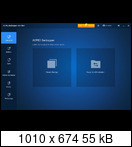
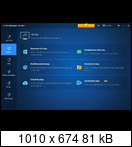
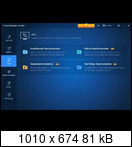
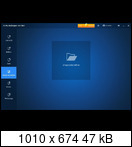
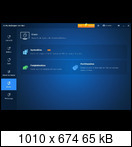
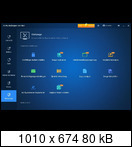
Man kann hier auch erkennen was die Kaufversion mehr bietet, es gibt oft Angebote und ich würde wenn mir das Programm zusagt da das Geld investieren.
Erster Schritt ist es unter Werkzeuge sich ein Bootfähiges Medium erstellen.
Ich nutze immer die Windows PE Option:
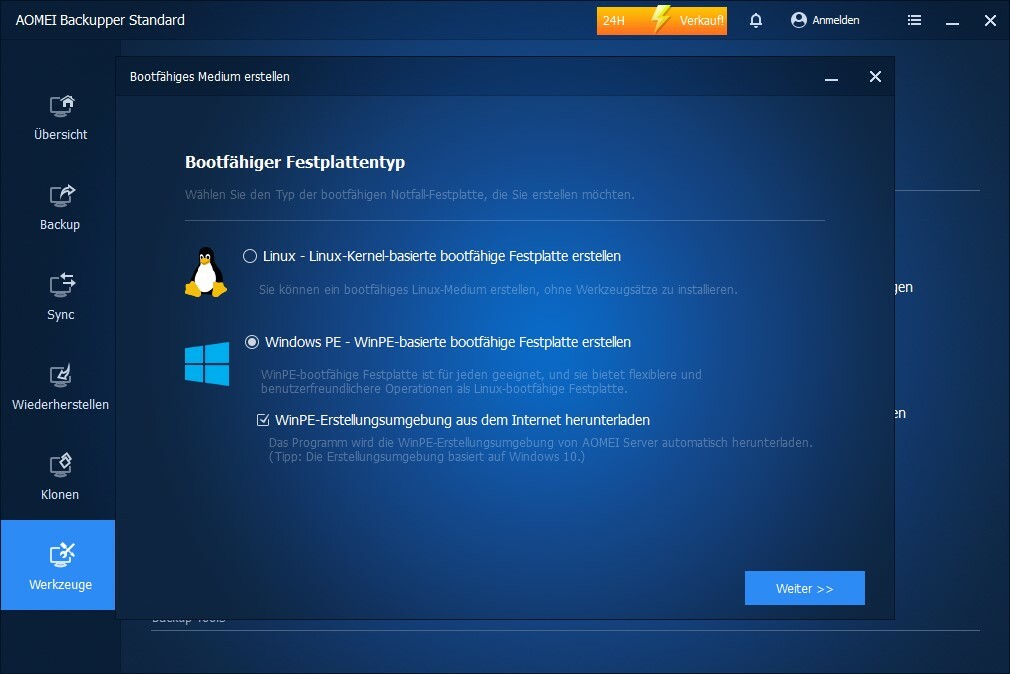
Zur Auswahl stehen CD/DVD. USB-Bootgerät (Stick etc) und erstellen eines ISO. ISO kann man z.B. dann auf einen Ventoy Stick kopieren und darüber starten.
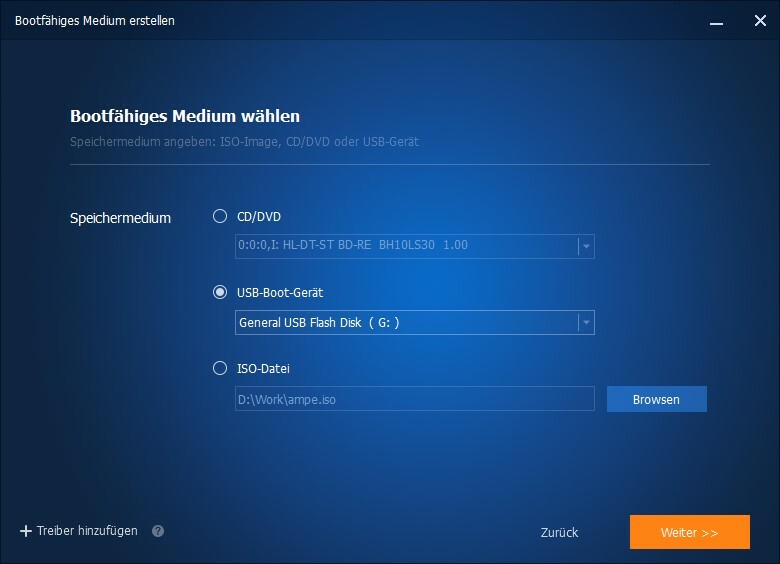
Hier wird ein USB Stick erstellt:
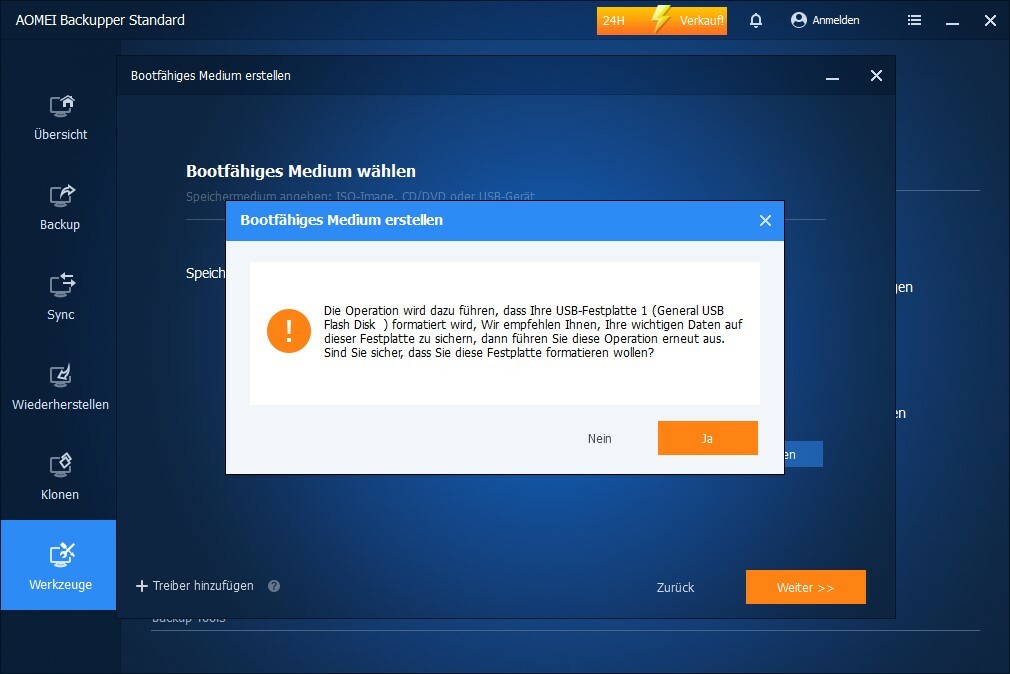
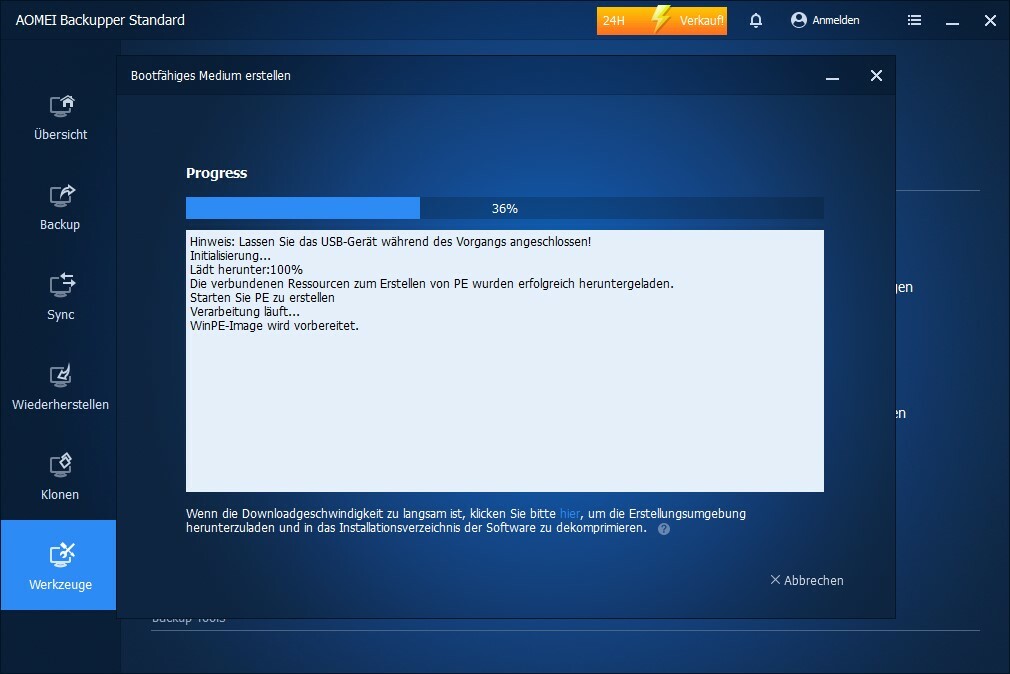
Hier werden die Netzwerktreiber angezeigt die gefunden und installiert werden und man kann vorher welche einbinden. Anmerkung dazu den i225-v
funktionierend einzubinden ist mir noch nicht gelungen. Realtek LAN Adapter funktionieren - auch 1 Gigabit USB Adapter. Das ist nur wichtig wenn
man den Rechner vom Stick starten und z.B. ein Image von eine Netzquelle (Server/NAS) wieder herstellen will. Liegt das Image auf einem externen Laufwerk
ist das kein Thema
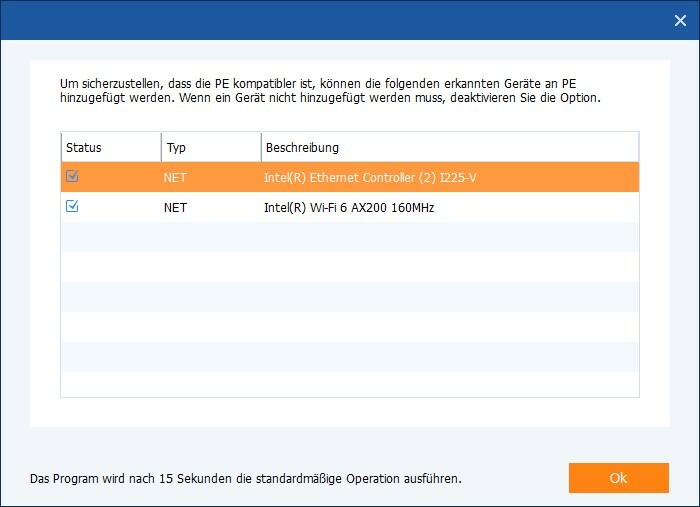
Nach dem erstellen des Sticks sollte man dann als nächstes ausprobieren ob auch wirklich von ihm der Rechner gestartet wird.
Weiter geht es dann bald mit dem erstellen eines Backupimages.
Das ganze für Windows mit dem AOMEI Backupper Standard der es als Standardversion auch kostenlos gibt für den Privatgebrauch. Ähnliches bieten
Macrium Reflect oder Acronis Cyber Protect Home Office (Achtung Acronis setzt nun auf ein ABO Modell) oder Veeam Agent for Microsoft Windows FREE.
Für Windowsuser bieten sie auch Sicherung im laufendem System. SSD und HDD Ausfälle verlieren damit ihren Schrecken. Wiederherstellung vom System incl. Betriebssystem ist damit schnell erledigt und keine Neuinstallation nötig. Braucht man die in Windowssicherung nicht kann auch Clonezilla eine Lösung sein.
Ich habe lange True Image genutzt und dabei miterlebt das die Software immer aufgeblähter wird mit Funktionen die ich nicht brauche und auch entsprechend Dienste installiert. Mit der Umbenennung in Cyber Home und der Einführung des ABO Modells habe ich mich entschieden auf AOMEI Backuper umzusteigen.
Für mich wichtige Funktionen sind Imagesicherung und Wiederherstellung von Laufwerken/Partitionen und klonen von Laufwerken/Partitionen.
Nach der Installation und Start hat man folgende Optionen:
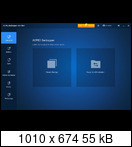
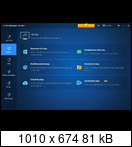
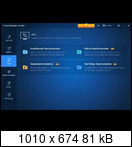
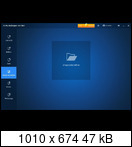
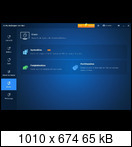
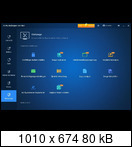
Man kann hier auch erkennen was die Kaufversion mehr bietet, es gibt oft Angebote und ich würde wenn mir das Programm zusagt da das Geld investieren.
Erster Schritt ist es unter Werkzeuge sich ein Bootfähiges Medium erstellen.
Ich nutze immer die Windows PE Option:
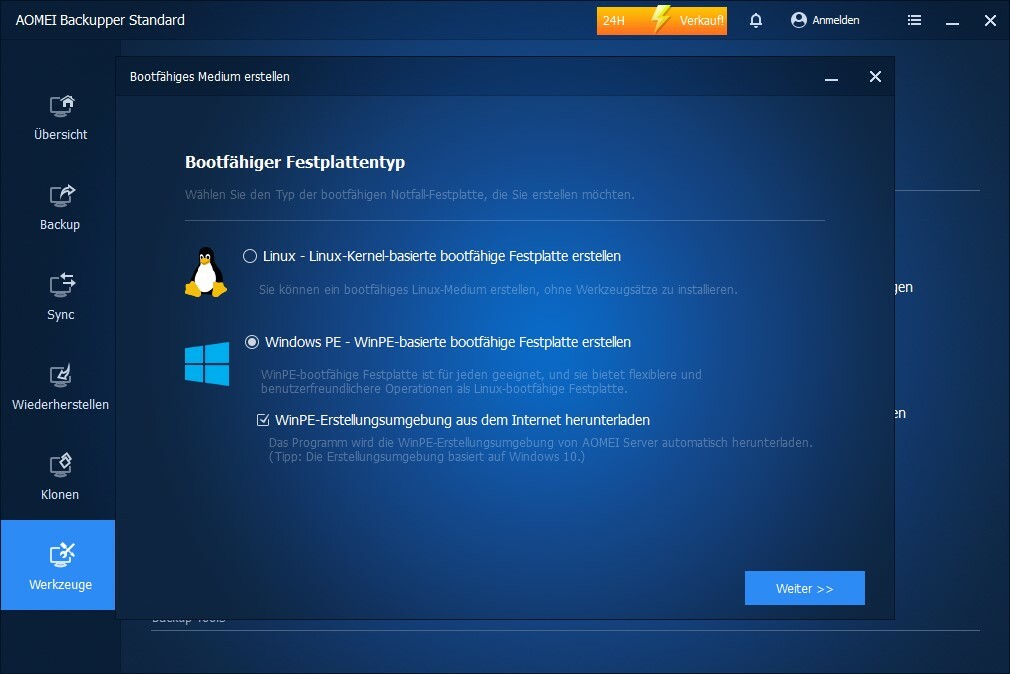
Zur Auswahl stehen CD/DVD. USB-Bootgerät (Stick etc) und erstellen eines ISO. ISO kann man z.B. dann auf einen Ventoy Stick kopieren und darüber starten.
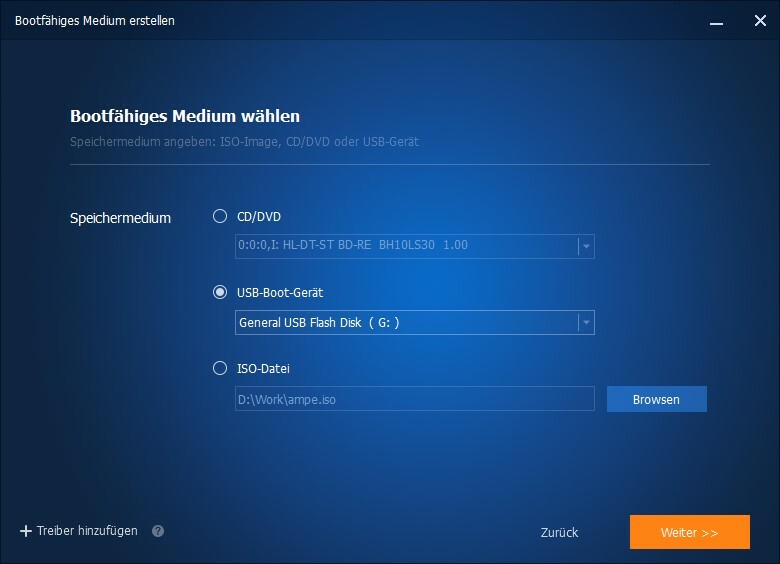
Hier wird ein USB Stick erstellt:
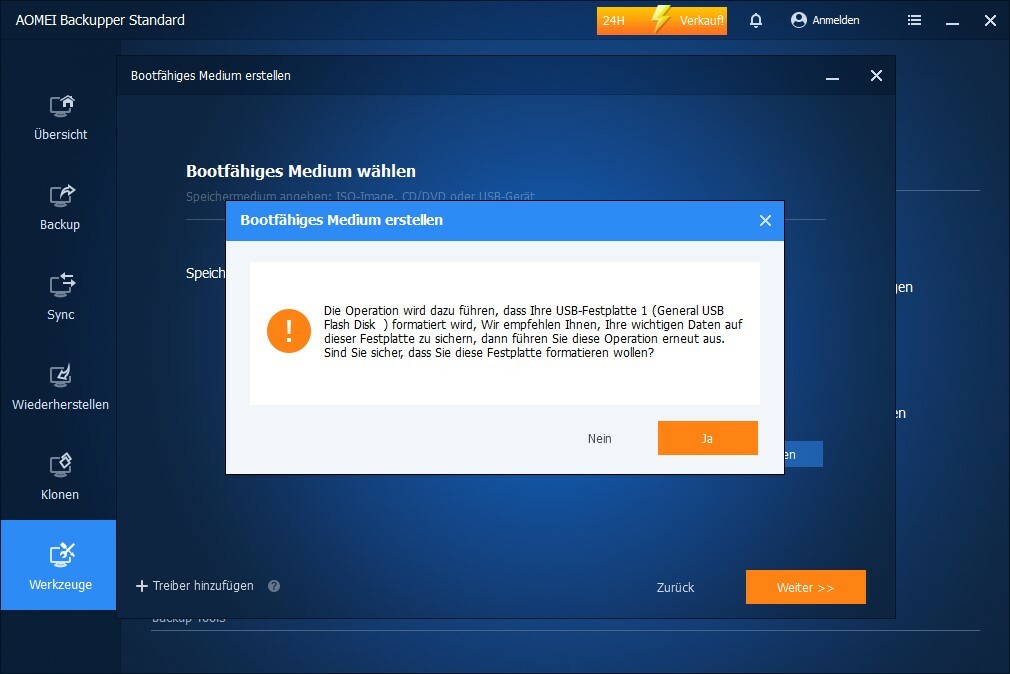
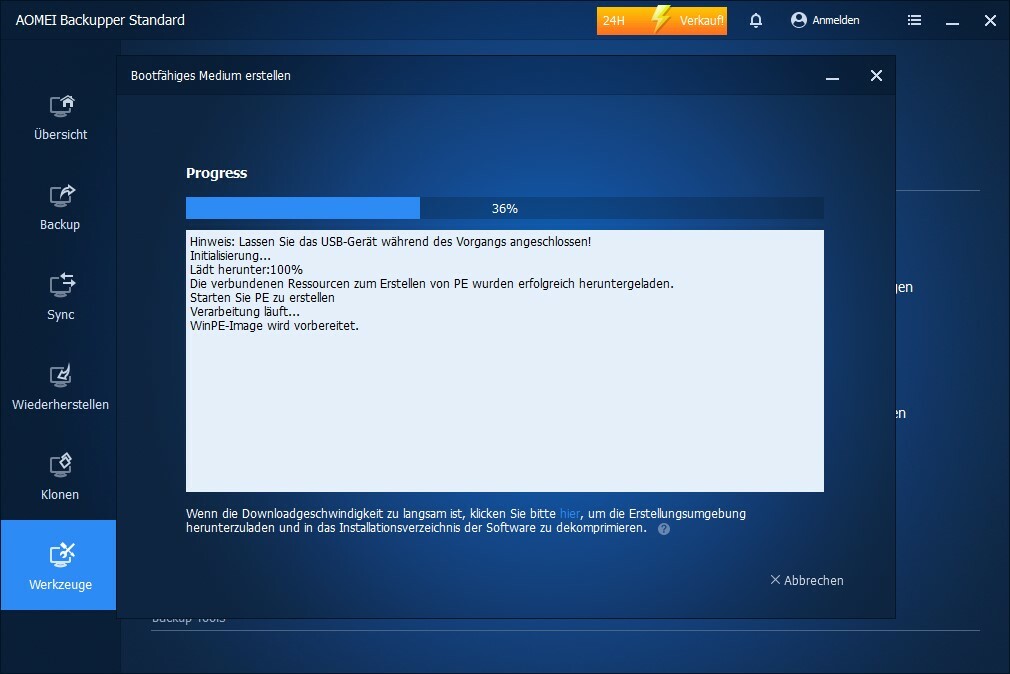
Hier werden die Netzwerktreiber angezeigt die gefunden und installiert werden und man kann vorher welche einbinden. Anmerkung dazu den i225-v
funktionierend einzubinden ist mir noch nicht gelungen. Realtek LAN Adapter funktionieren - auch 1 Gigabit USB Adapter. Das ist nur wichtig wenn
man den Rechner vom Stick starten und z.B. ein Image von eine Netzquelle (Server/NAS) wieder herstellen will. Liegt das Image auf einem externen Laufwerk
ist das kein Thema
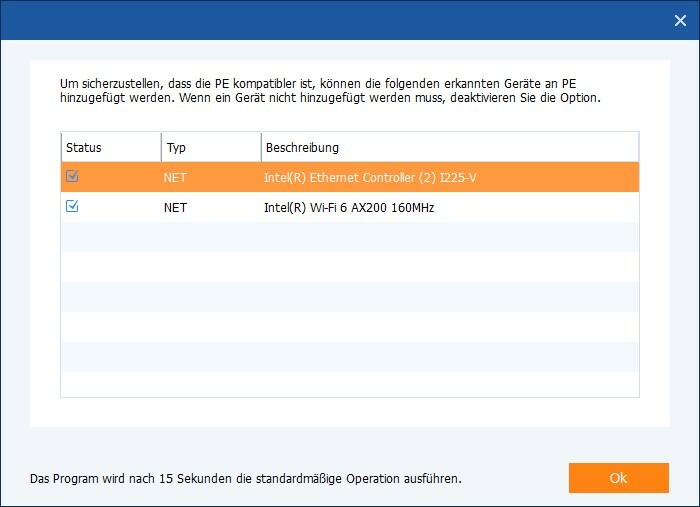
Nach dem erstellen des Sticks sollte man dann als nächstes ausprobieren ob auch wirklich von ihm der Rechner gestartet wird.
Weiter geht es dann bald mit dem erstellen eines Backupimages.
Zuletzt bearbeitet:
- Mitglied seit
- 16.10.2000
- Beiträge
- 24.371
- Renomée
- 9.696
- Standort
- East Fishkill, Minga, Xanten
- Aktuelle Projekte
- Je nach Gusto
- Meine Systeme
- Ryzen 9 5900X, Ryzen 7 3700X
- BOINC-Statistiken

- Folding@Home-Statistiken
- Mein Laptop
- Samsung P35 (16 Jahre alt ;) )
- Details zu meinem Desktop
- Prozessor
- AMD Ryzen 9 5900X
- Mainboard
- ASRock B550
- Speicher
- 2x 16 GB DDR4 3200
- Grafikprozessor
- GeForce GTX 1650
- Display
- 27 Zoll Acer + 24 Zoll DELL
- SSD
- Samsung 980 Pro 256 GB
- HDD
- diverse
- Soundkarte
- Onboard
- Gehäuse
- Fractal Design R5
- Netzteil
- be quiet! Straight Power 10 CM 500W
- Tastatur
- Logitech Cordless Desktop
- Maus
- Logitech G502
- Betriebssystem
- Windows 10
- Webbrowser
- Firefox, Vivaldi
- Internetanbindung
- ▼250 MBit ▲40 MBit
Danke,
werde das mal ausprobieren, nachdem mein Backupverhalten eher auf dem guten Glauben an die Haltbarkeit meiner Datenträger beruht.
werde das mal ausprobieren, nachdem mein Backupverhalten eher auf dem guten Glauben an die Haltbarkeit meiner Datenträger beruht.

eratte
Redaktion
☆☆☆☆☆☆
- Mitglied seit
- 11.11.2001
- Beiträge
- 21.863
- Renomée
- 2.815
- Standort
- Rheinberg / NRW
- Mitglied der Planet 3DNow! Kavallerie!
- Aktuelle Projekte
- YoYo, Collatz
- Lieblingsprojekt
- YoYo
- Meine Systeme
- Wegen der aktuellen Lage alles aus.
- BOINC-Statistiken

- Mein Laptop
- Lenovo ThinkPad E15 Gen4 Intel / HP PAVILION 14-dk0002ng
- Details zu meinem Desktop
- Prozessor
- Ryzen R9 7950X
- Mainboard
- ASUS ROG Crosshair X670E Hero
- Kühlung
- Noctua NH-D15
- Speicher
- 2 x 32 GB G.Skill Trident Z DDR5 6000 CL30-40-40-96
- Grafikprozessor
- Sapphire Radeon RX7900XTX Gaming OC Nitro+
- Display
- 2 x ASUS XG27AQ (2560x1440@144 Hz)
- SSD
- Samsung 980 Pro 1 TB & Lexar NM790 4 TB
- Optisches Laufwerk
- USB Blu-Ray Brenner
- Soundkarte
- Onboard
- Gehäuse
- NEXT H7 Flow Schwarz
- Netzteil
- Corsair HX1000 (80+ Platinum)
- Tastatur
- ASUS ROG Strix Scope RX TKL Wireless / 2. Rechner&Server Cherry G80-3000N RGB TKL
- Maus
- ROG Gladius III Wireless / 2. Rechner&Server Sharkoon Light2 180
- Betriebssystem
- Windows 11 Pro 64
- Webbrowser
- Firefox
- Verschiedenes
- 4 x BQ Light Wings 14. 1 x NF-A14 Noctua Lüfter. Corsair HS80 Headset .
- Internetanbindung
- ▼VDSL 100 ▲VDSL 100
Sicherung vom Laufwerk - noch angemerkt da sind auch noch andere Möglichkeiten/Einstellungen vorhanden - das kann man dann wenn man es selber einsetzt für sich entscheiden.
Unter dem Reiter Backup eine Festplattensicherung starten:
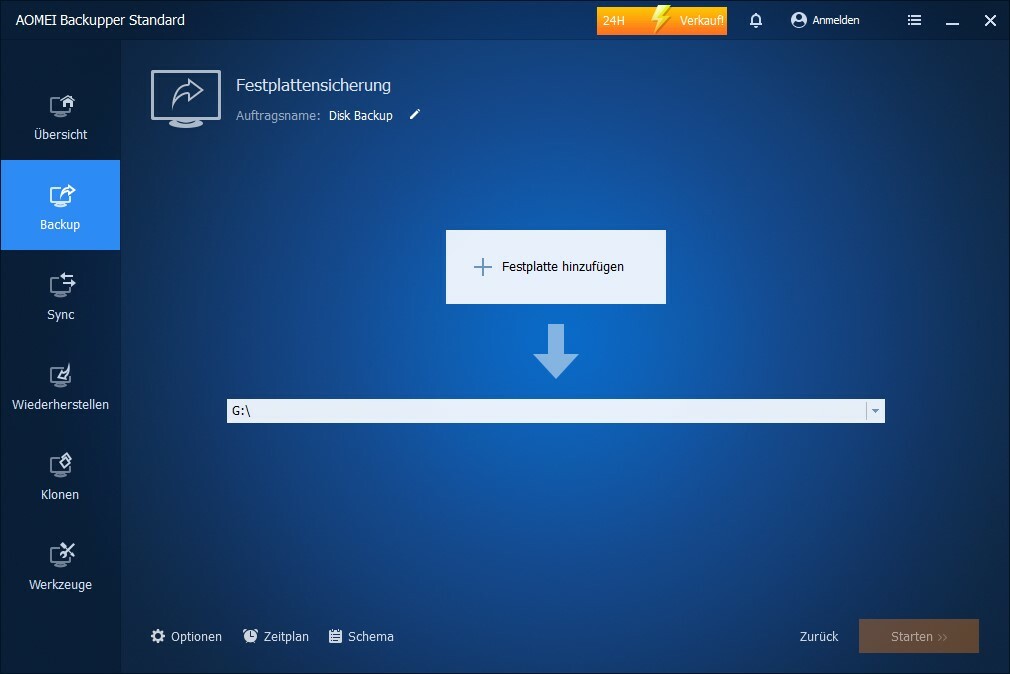
Laufwerk auswählen
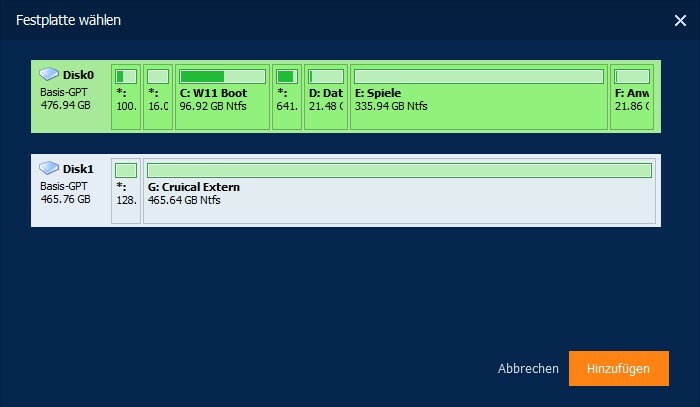
Ziel auswählen, hier war die externe SSD schon vorbelegt, hier gehen dann auch Netzlaufwerke auf anderen Rechnern/NAS und man kann es umbennen
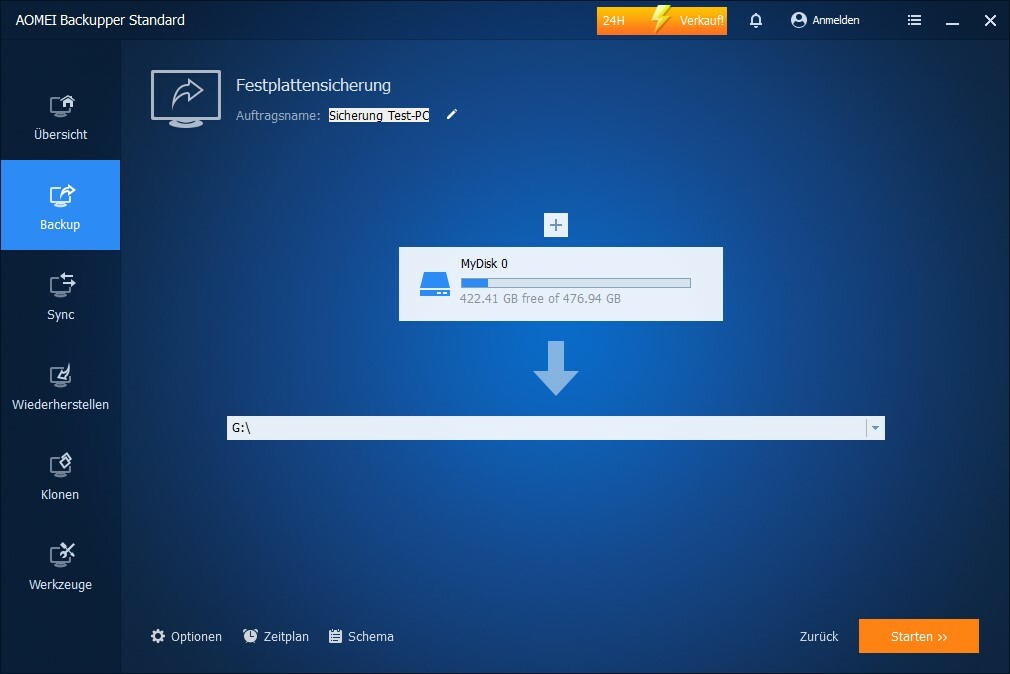
Unter Schema habe ich Vollbackup ausgewählt, hier kann man auch mit Inkrementellen Backups arbeiten. Ich bevorzuge immer Vollbackup und davon wird eins behalten.
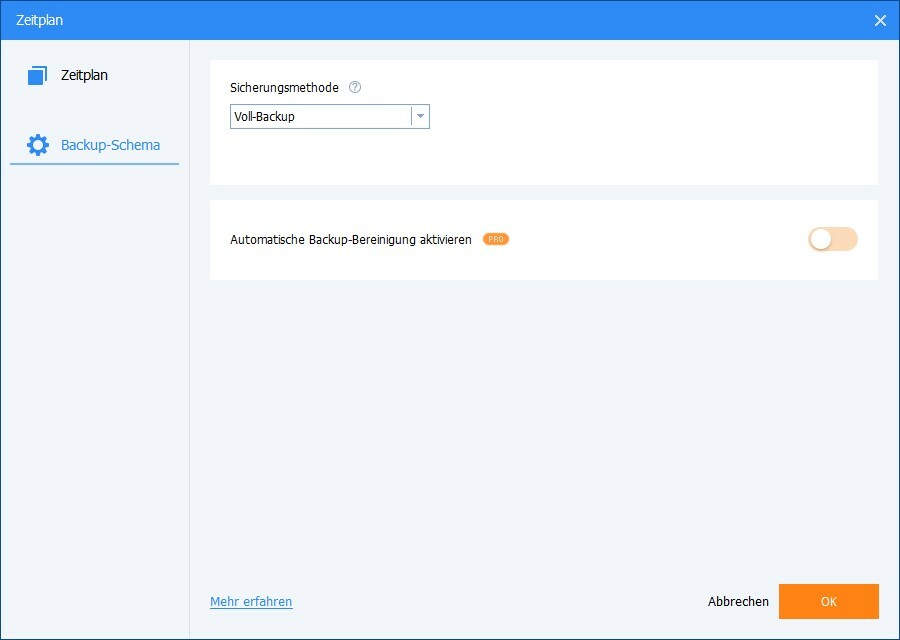
Die Einstellungen kann man erst mal so lassen oder halt beim ausprobieren ändern
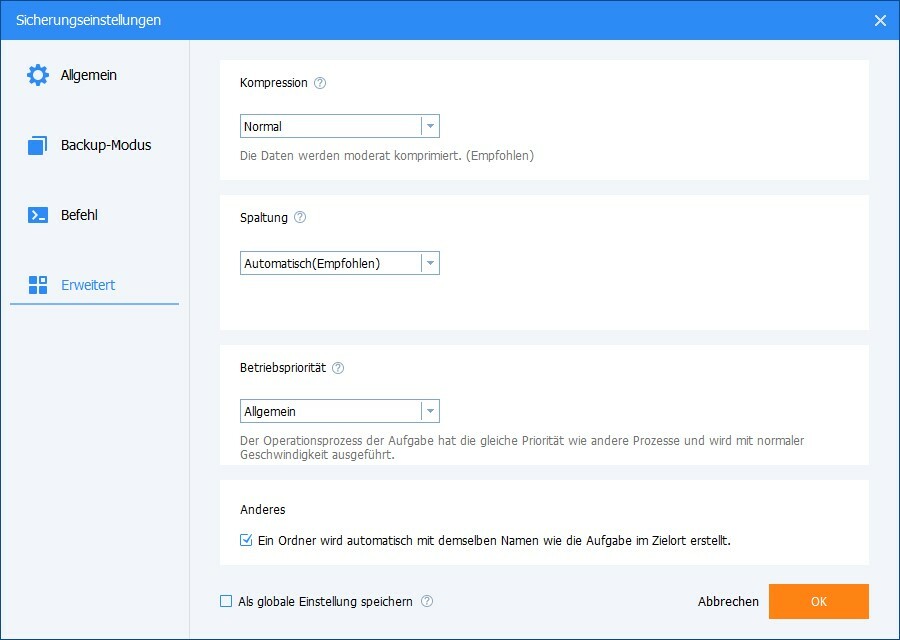
Dann auf Starten uns es geht los
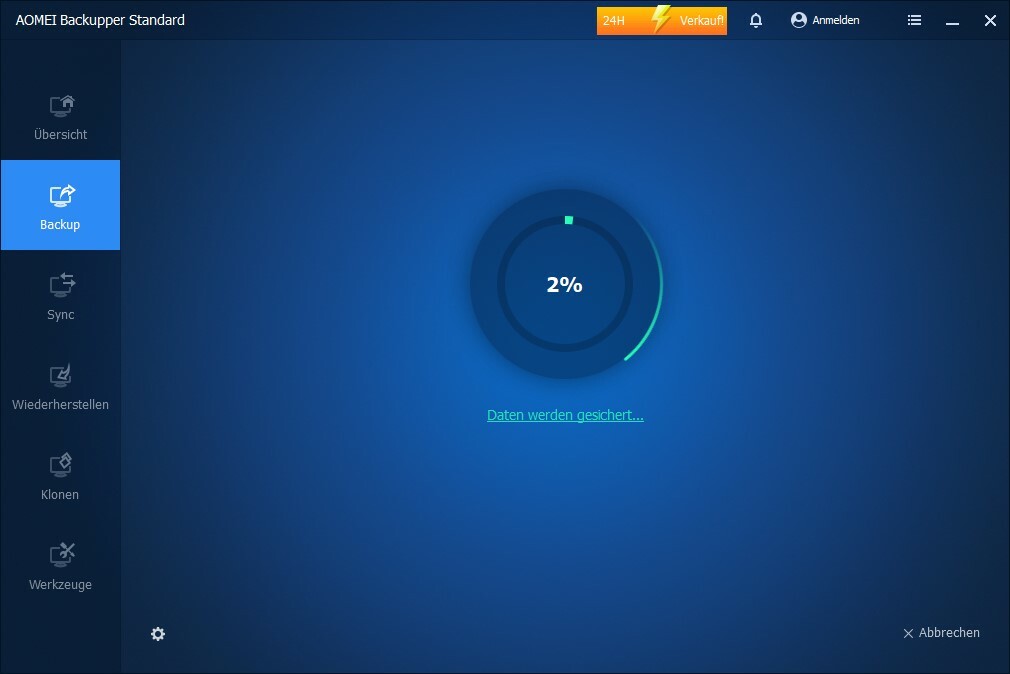
Fertig
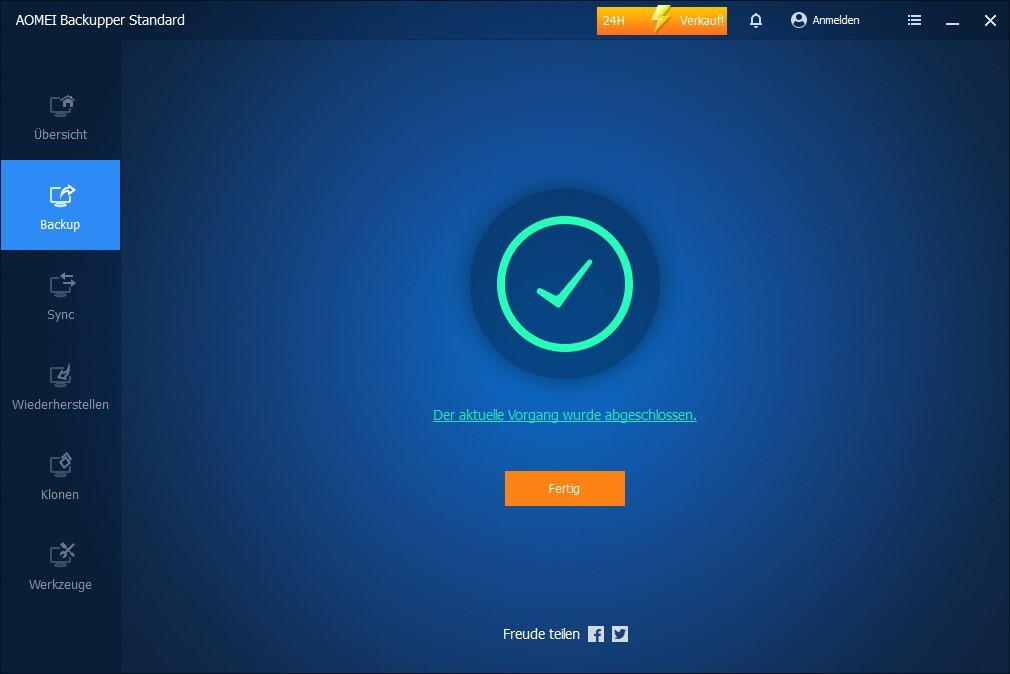
So sieht es danach in der Übersicht aus, hier kann man mit einem Klick die Sicherung erneut starten - zeitgesteuert geht natürlich auch in den Einstellungen.
Ich bevorzuge das regelmäßig selber anzustoßen.
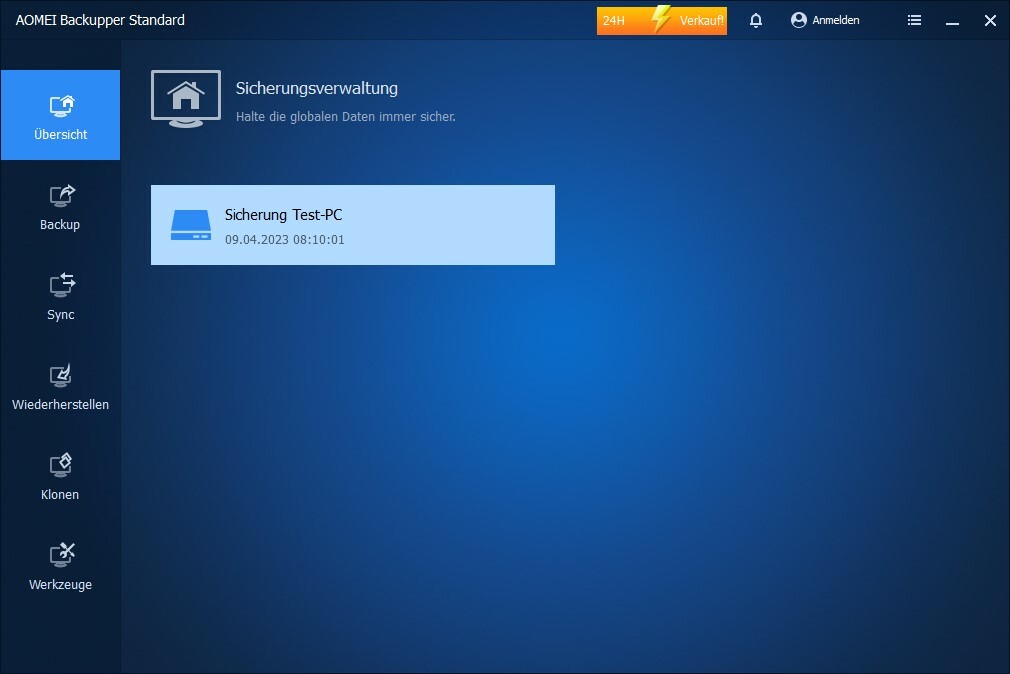
So sieht es dann auf der externen SSD aus
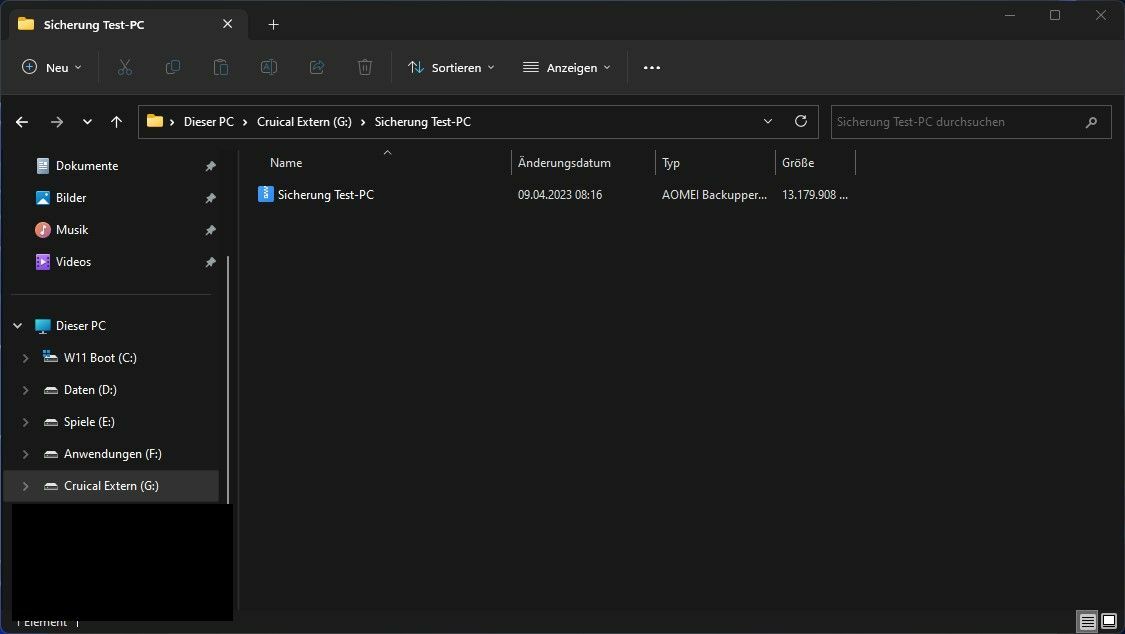
Weiter geht es dann mit Wiederherstellung.
Wiederherstellung bis zu dem Punkt wo wirklich dann zurück gesichert wird. Die Screenshot sind unter Windows gemacht aber das Programm sieht unter Windows PE identisch aus.
Unter Wiederherstellen auf Image-Datei wählen:
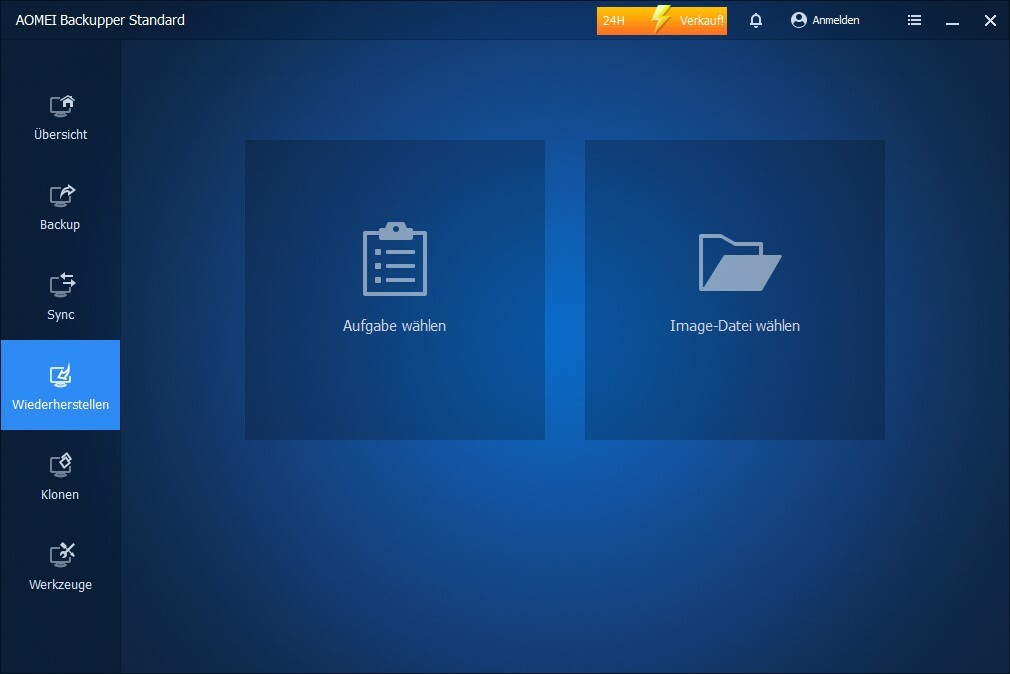
Image-Datei auf der Quelle auswählen
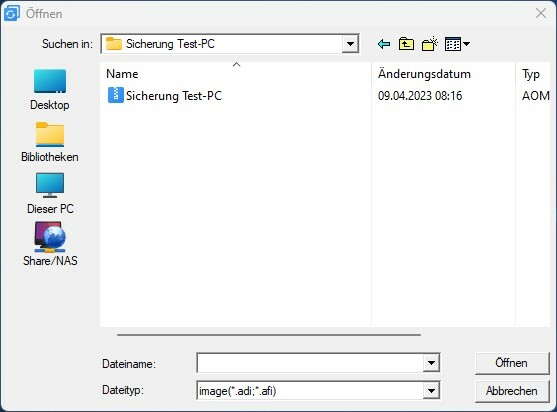
Gesamte Festplatte wiederherstellen
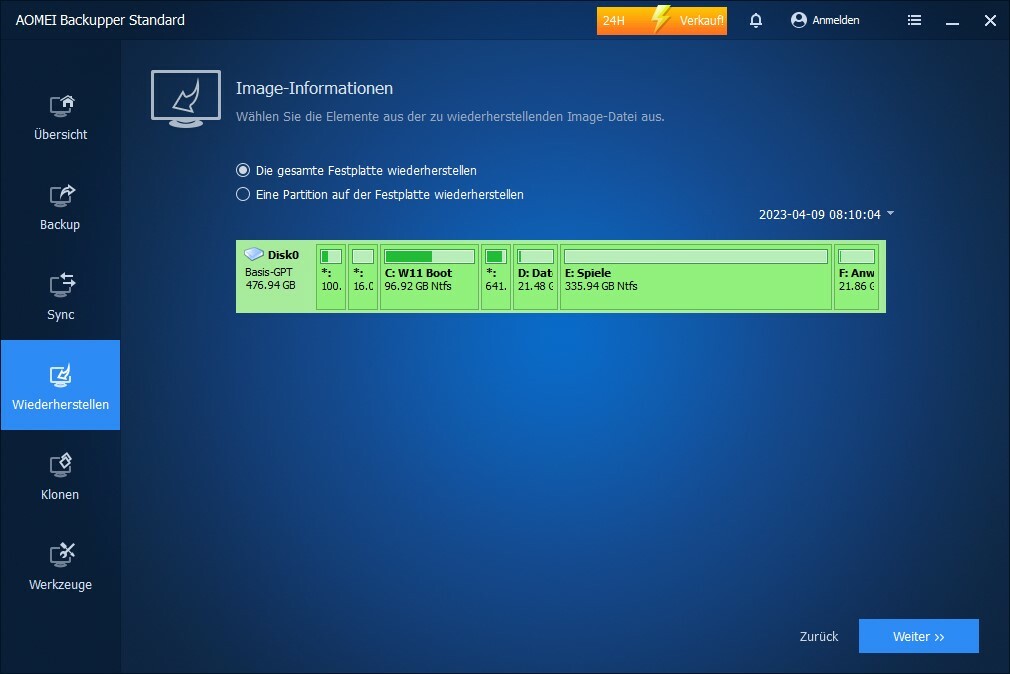
Ziel auswählen, in dem Fall halt wieder das selbe Laufwerk was gesichert wurde aber könnte halt auch eine ganz andere SSD sein.
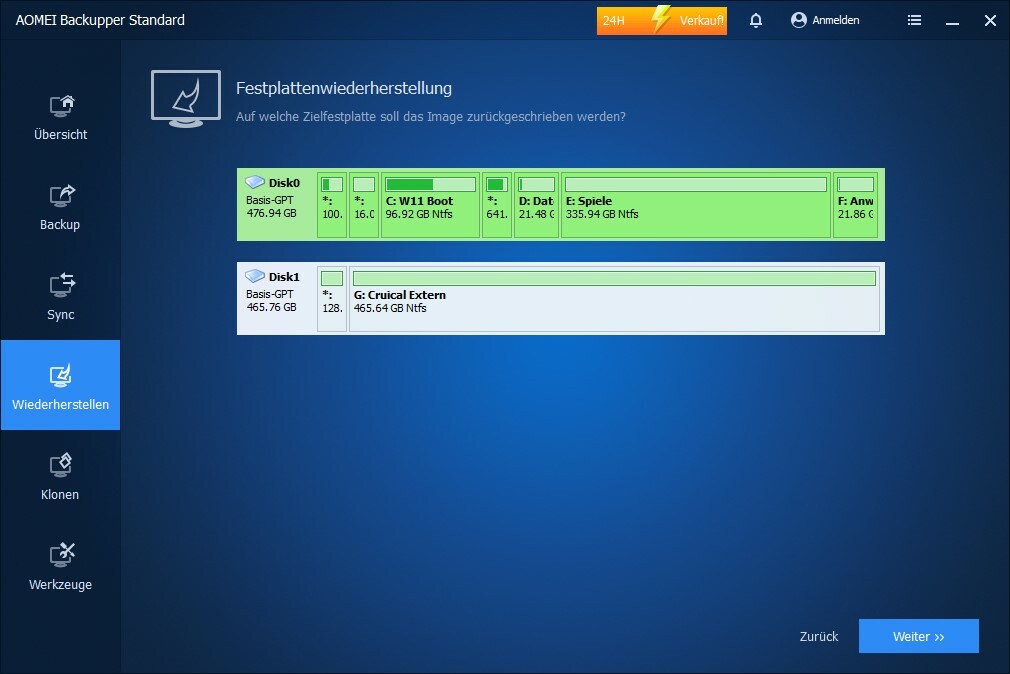
Warnung das das Ziel überschrieben wird
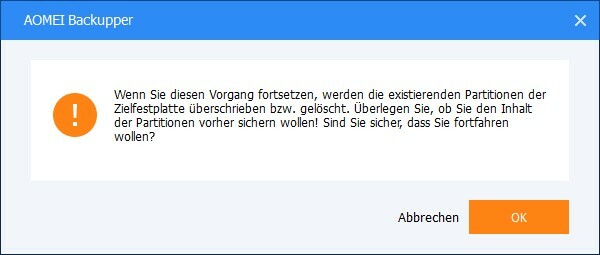
Hier müsste man nur noch auf starten drücken und dann würde das Image zurückgespielt
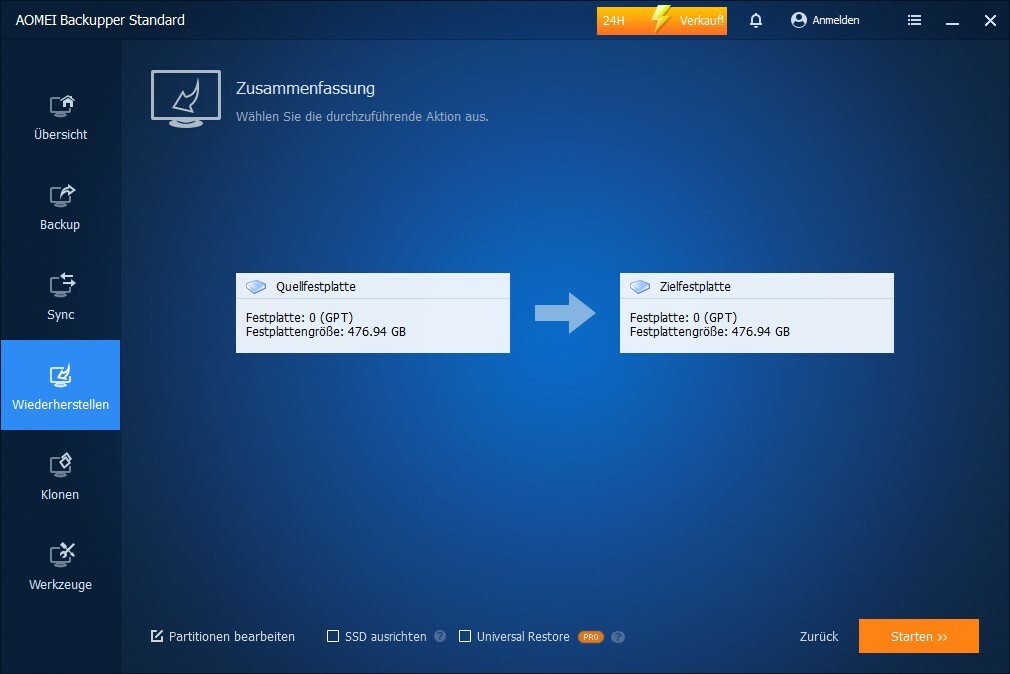
Natürlich kann man mit der Software noch mehr machen, aber für mich ist das wichtigste das sicher/wiederherstellen und klonen (noch nicht drauf eingegangen) funktioniert.
Warnung: passt beim ausprobieren auf das ihr euch nicht ungewollt Laufwerke plättet.
Hier habe ich ja gezeigt wie es mit einem USB Laufwerk geht - interne SSDs und HDDs gehen natürlich auch oder halt Netzlaufwerke auf Servern/Rechner oder NAS. Sollte dann das LAN nicht gehen mit dem Stick kann man das Image immer noch auf ein Laufwerk kopieren und es dann an dem betroffenen Rechner anschliessen.
Natürlich wäre es auch hilfreich die Wiederherstellung zu testen aber nicht jeder hat einen 2. Rechner z.B. um das auszuprobieren.
Nützliche Sachen dabei sind externe Laufwerke und Gehäuse für SATA/NVMe oder auch ein PCIe 3.0 x4 M.2 Karte um mal schnell eine M.2 in einen Rechner zustecken.
Bei Fragen meldet euch.
Unter dem Reiter Backup eine Festplattensicherung starten:
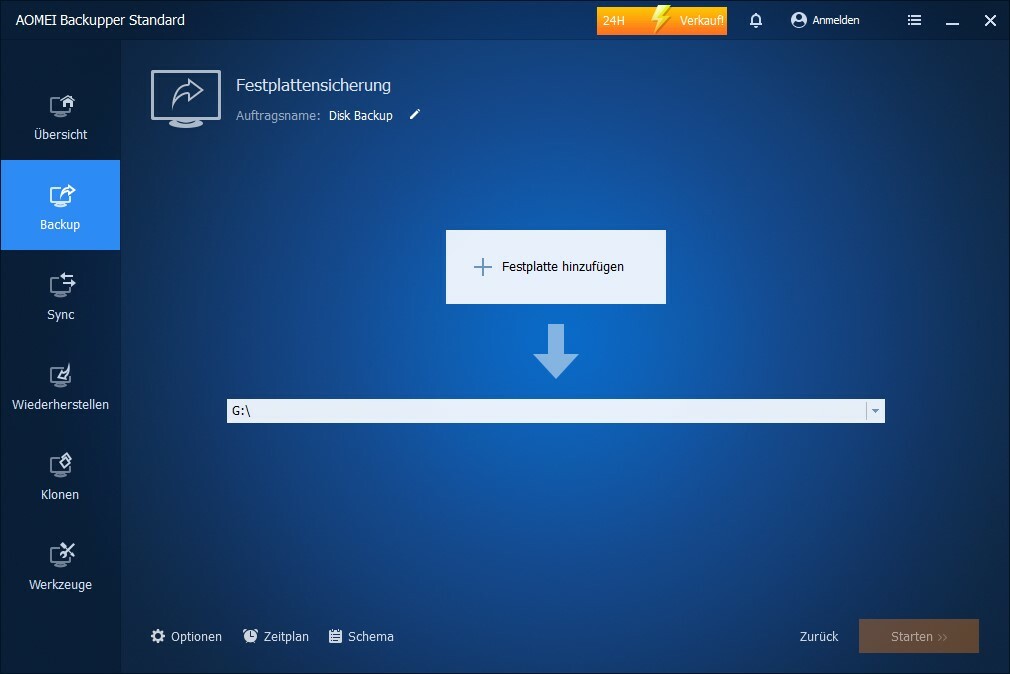
Laufwerk auswählen
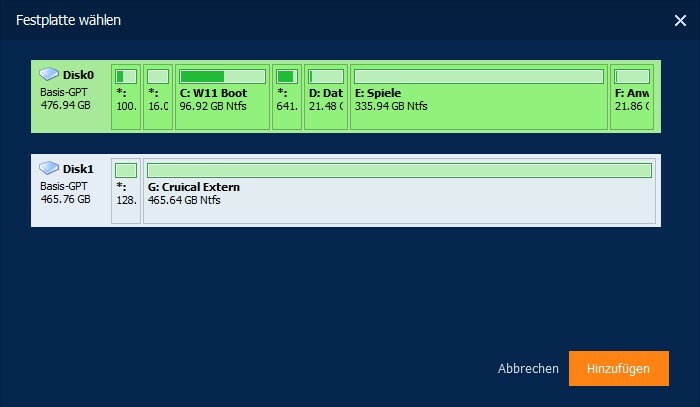
Ziel auswählen, hier war die externe SSD schon vorbelegt, hier gehen dann auch Netzlaufwerke auf anderen Rechnern/NAS und man kann es umbennen
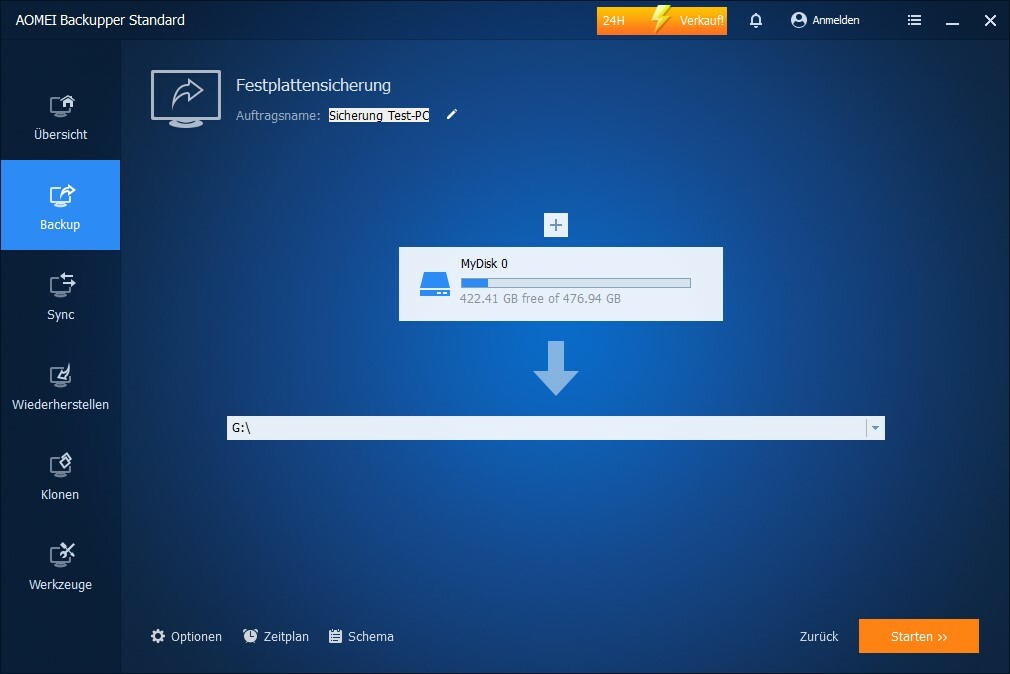
Unter Schema habe ich Vollbackup ausgewählt, hier kann man auch mit Inkrementellen Backups arbeiten. Ich bevorzuge immer Vollbackup und davon wird eins behalten.
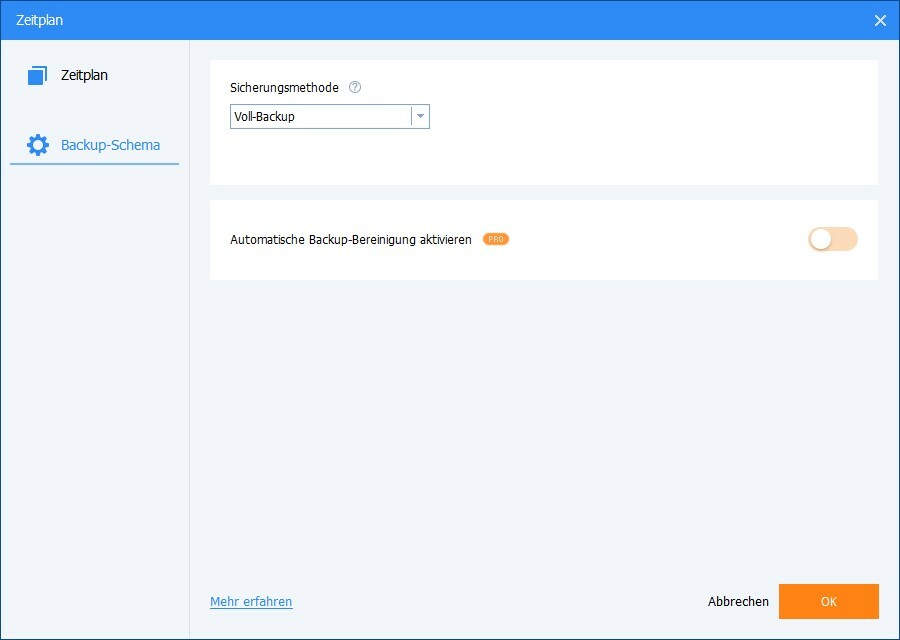
Die Einstellungen kann man erst mal so lassen oder halt beim ausprobieren ändern
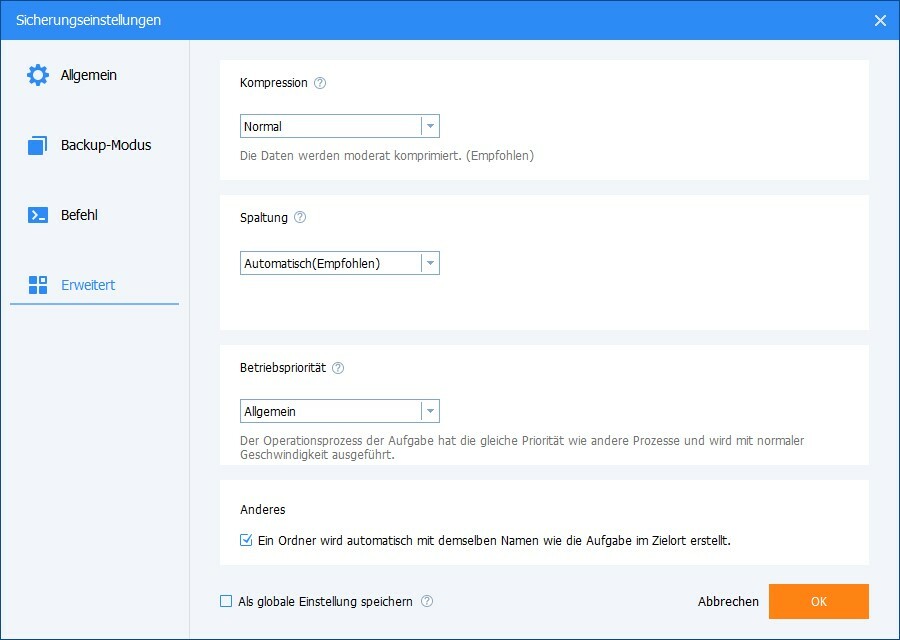
Dann auf Starten uns es geht los
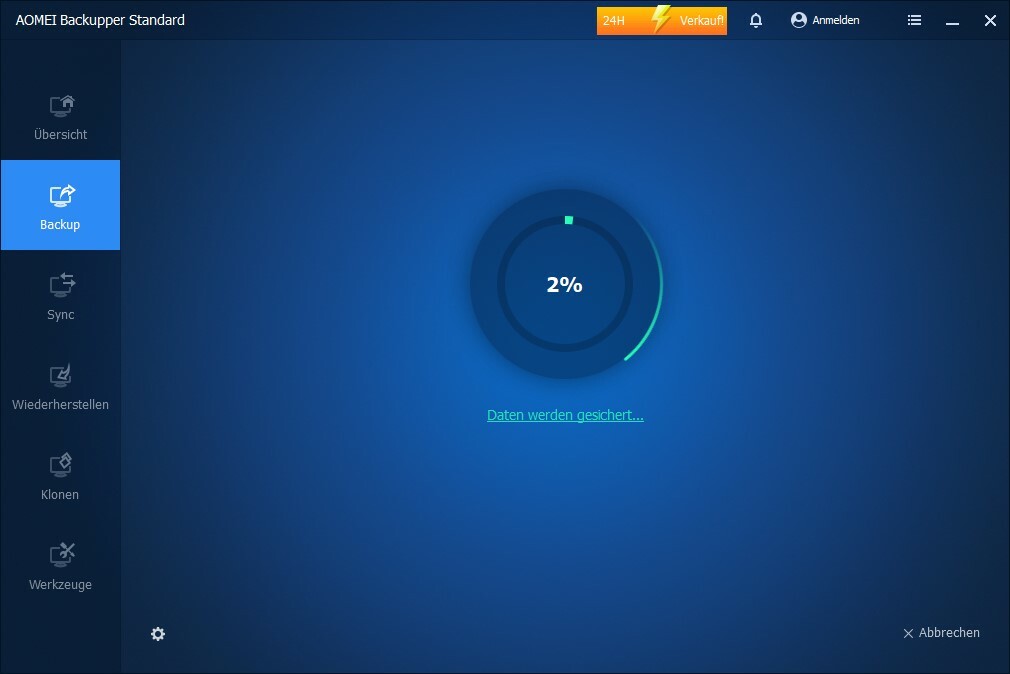
Fertig
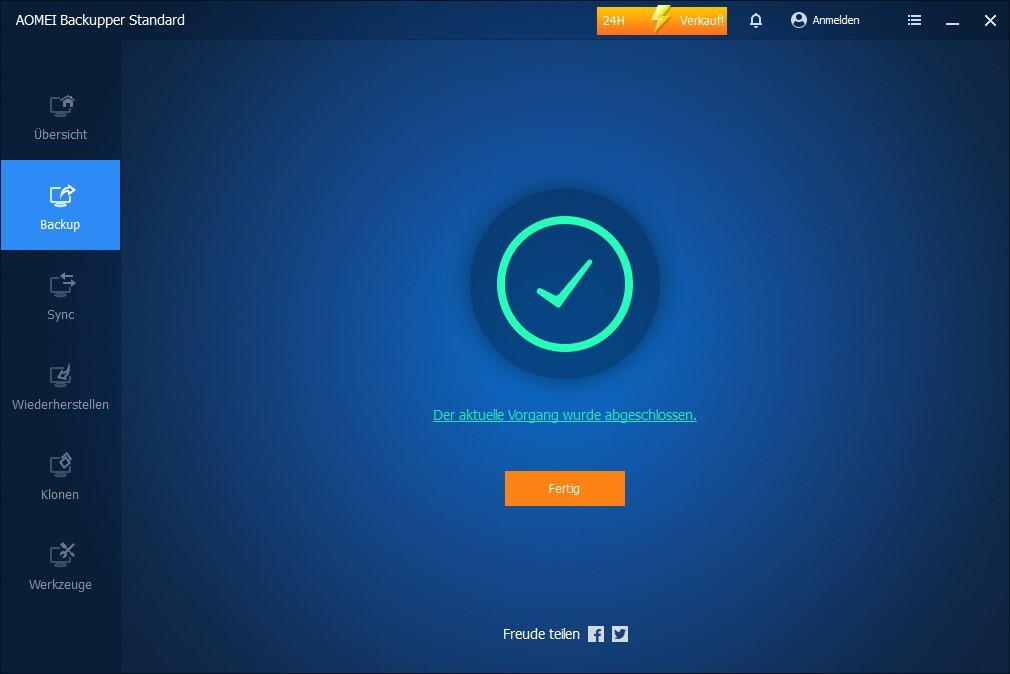
So sieht es danach in der Übersicht aus, hier kann man mit einem Klick die Sicherung erneut starten - zeitgesteuert geht natürlich auch in den Einstellungen.
Ich bevorzuge das regelmäßig selber anzustoßen.
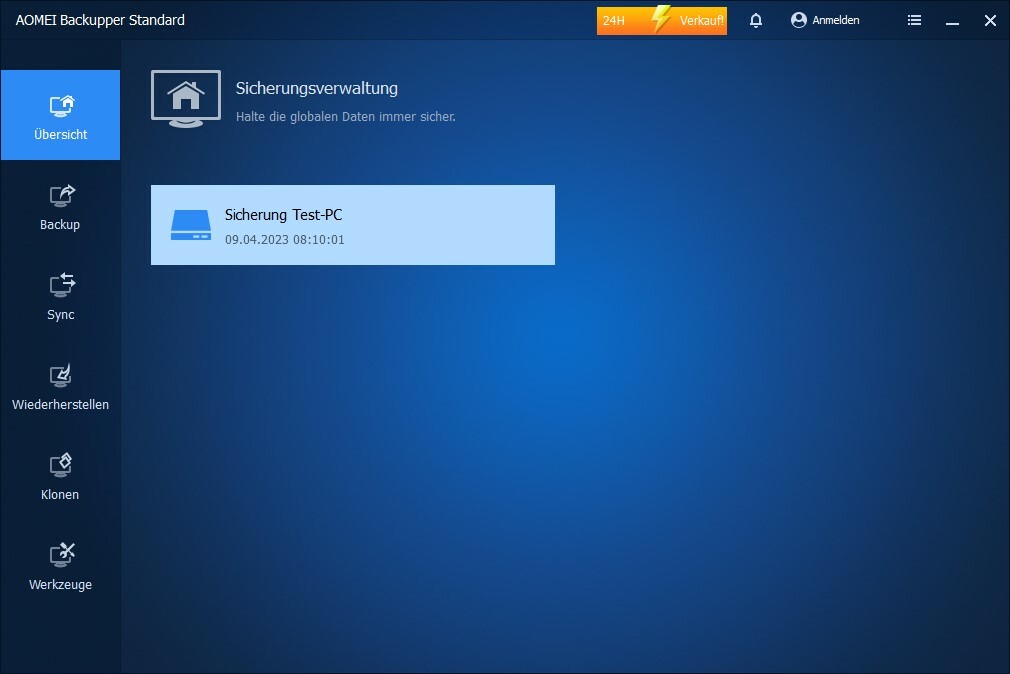
So sieht es dann auf der externen SSD aus
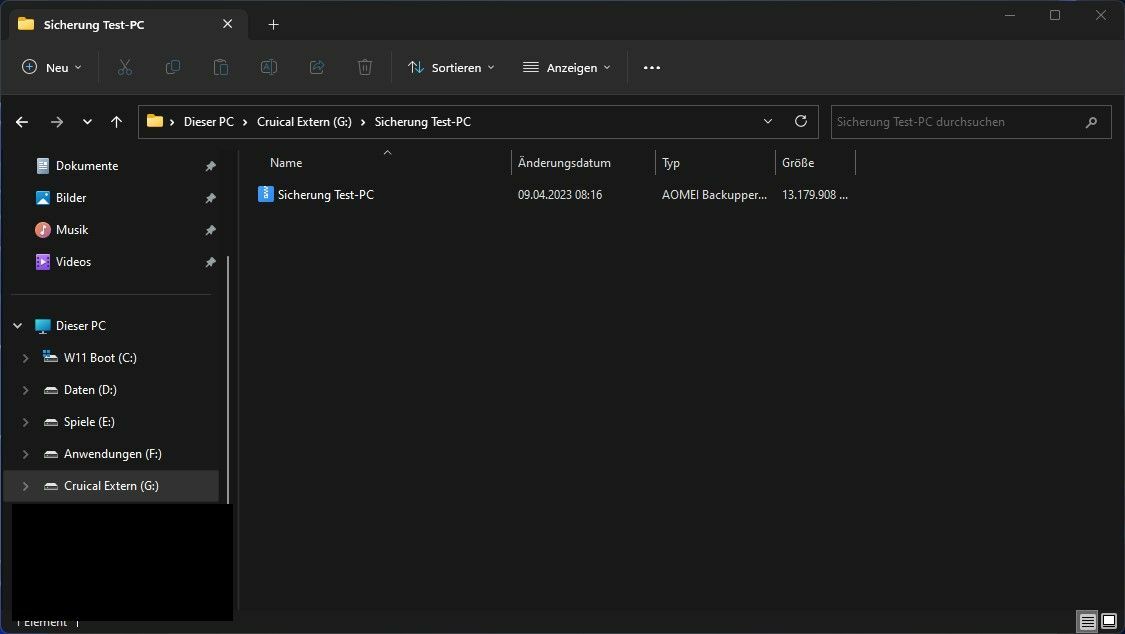
Weiter geht es dann mit Wiederherstellung.
Doppelposting wurde automatisch zusammengeführt:
Wiederherstellung bis zu dem Punkt wo wirklich dann zurück gesichert wird. Die Screenshot sind unter Windows gemacht aber das Programm sieht unter Windows PE identisch aus.
Unter Wiederherstellen auf Image-Datei wählen:
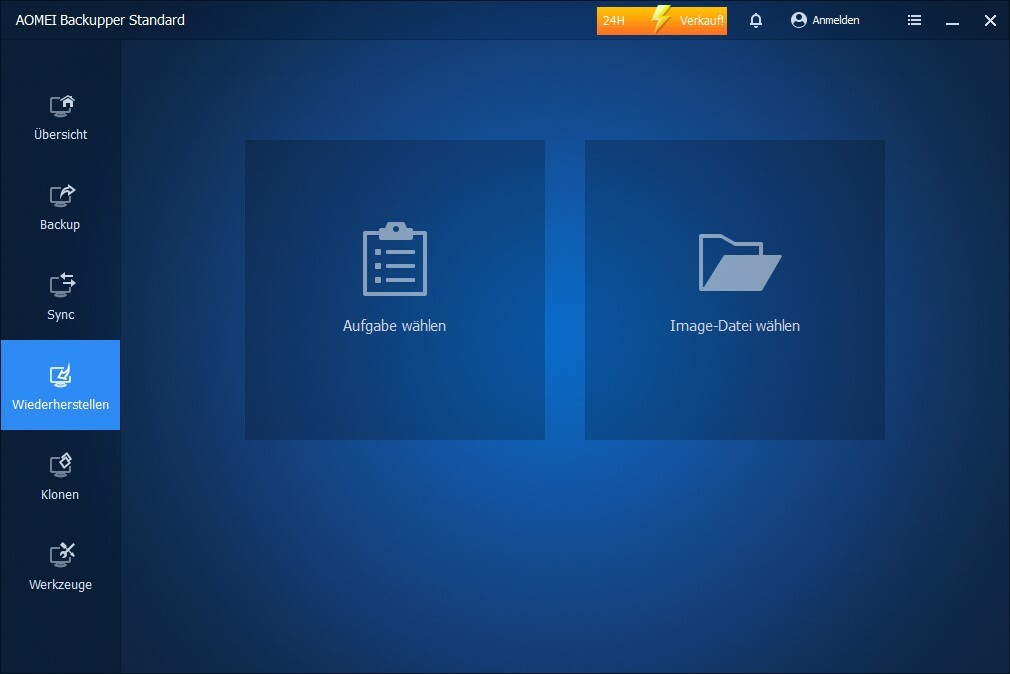
Image-Datei auf der Quelle auswählen
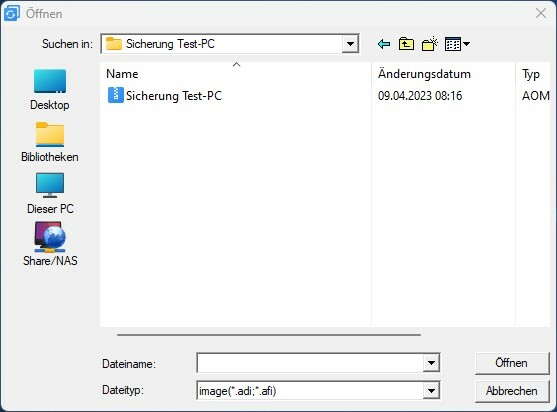
Gesamte Festplatte wiederherstellen
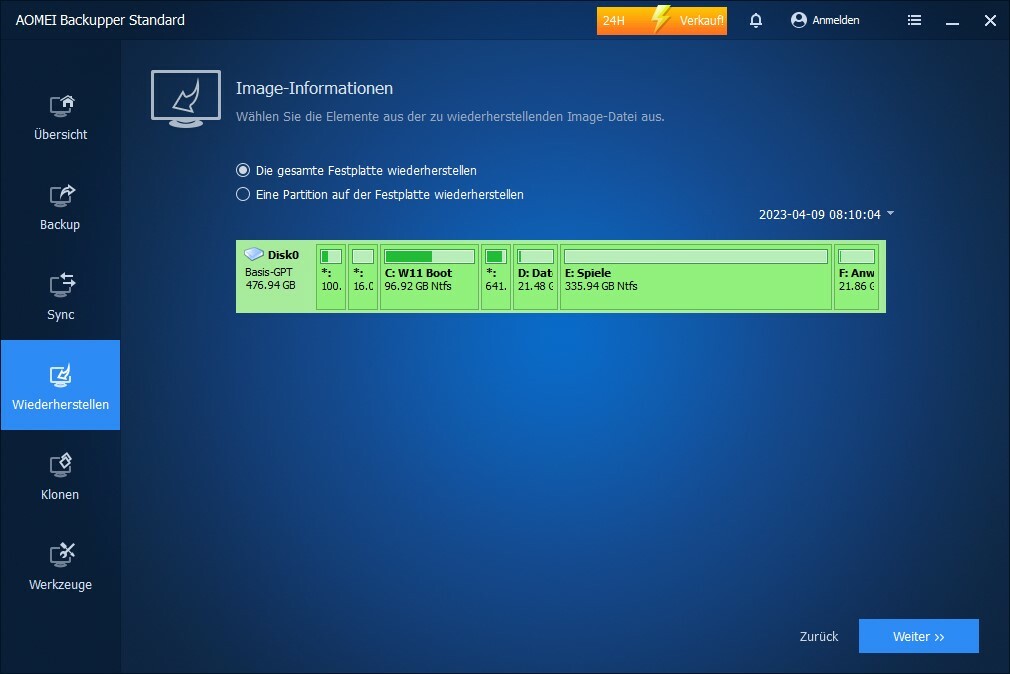
Ziel auswählen, in dem Fall halt wieder das selbe Laufwerk was gesichert wurde aber könnte halt auch eine ganz andere SSD sein.
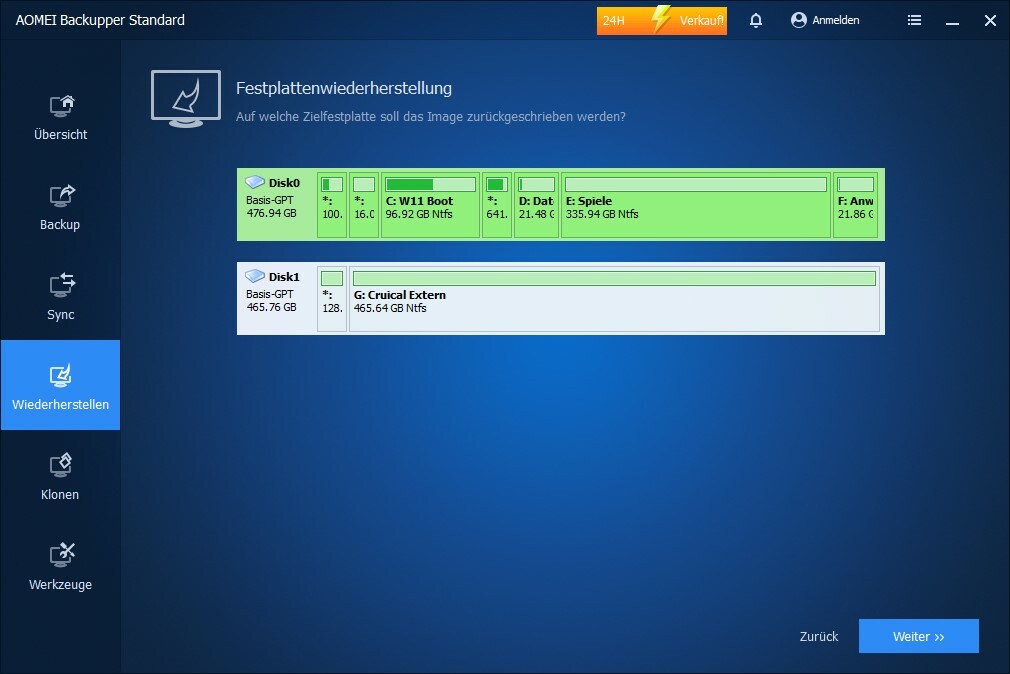
Warnung das das Ziel überschrieben wird
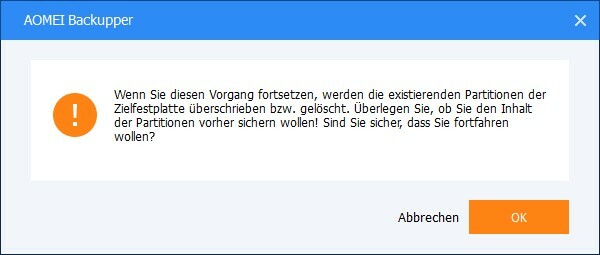
Hier müsste man nur noch auf starten drücken und dann würde das Image zurückgespielt
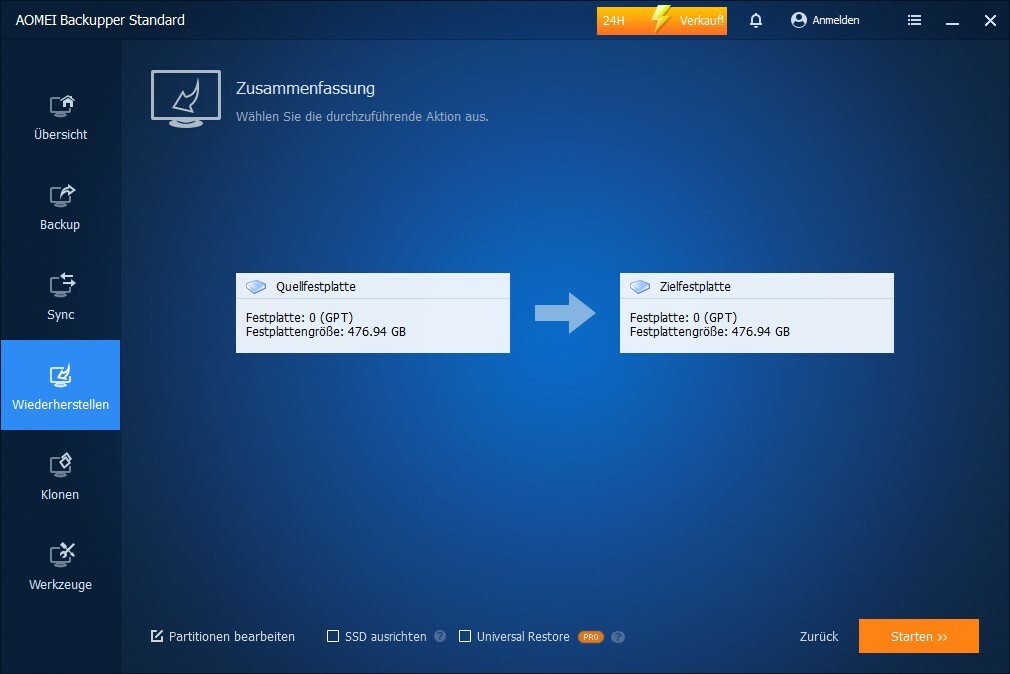
Natürlich kann man mit der Software noch mehr machen, aber für mich ist das wichtigste das sicher/wiederherstellen und klonen (noch nicht drauf eingegangen) funktioniert.
Warnung: passt beim ausprobieren auf das ihr euch nicht ungewollt Laufwerke plättet.
Hier habe ich ja gezeigt wie es mit einem USB Laufwerk geht - interne SSDs und HDDs gehen natürlich auch oder halt Netzlaufwerke auf Servern/Rechner oder NAS. Sollte dann das LAN nicht gehen mit dem Stick kann man das Image immer noch auf ein Laufwerk kopieren und es dann an dem betroffenen Rechner anschliessen.
Natürlich wäre es auch hilfreich die Wiederherstellung zu testen aber nicht jeder hat einen 2. Rechner z.B. um das auszuprobieren.
Nützliche Sachen dabei sind externe Laufwerke und Gehäuse für SATA/NVMe oder auch ein PCIe 3.0 x4 M.2 Karte um mal schnell eine M.2 in einen Rechner zustecken.
Bei Fragen meldet euch.
Zuletzt bearbeitet:
Morkhero
Grand Admiral Special
- Mitglied seit
- 03.02.2002
- Beiträge
- 8.771
- Renomée
- 752
- Standort
- Bill Gates' Klo
- Details zu meinem Desktop
- Prozessor
- AMD Athlon 64 X2 4600+
- Mainboard
- MSI K8N Neo2-54G Platinum
- Kühlung
- Zalman CNPS9500 LED
- Speicher
- 4 GB G.Skill PC3200
- Grafikprozessor
- HIS ATI Radeon HD4670 IceQ AGP
- Display
- Dell U2212HM
- HDD
- 74GB WD Raptor, einer 200er und eine 1 TB (Caviar Black) WD
- Optisches Laufwerk
- Toshiba SH-S138L ; Pioneer DVD-105
- Soundkarte
- Audigy Player
- Gehäuse
- Chieftec Big Tower
- Netzteil
- Coolermaster SilentPro 500
- Betriebssystem
- Windows XP
- Webbrowser
- Firefox
- Verschiedenes
- lahme Kiste ^^
also erstmal danke für den ganzen aufwand  !
!
zum letzten halt noch die frage, welche externen laufwerke genau zu empfehlen sind. du hast eine externe crucial ...ist die ok ? also z.b. eine crucial x6 ? oder doch was anderes ? wenn man 2 tb sichern will braucht es ja auch mindestens diesselbe größe... oder doch besser 4 nehmen ? https://www.amazon.de/Crucial-CT100...locphy=9041535&hvtargid=pla-968625818594&th=1
nebenbei ... usb sticks sind ja bis zu einer gewissen größe auch ok und für eine systempartition ausreichend ...welche nehmt ihr so oder habt gute erfahrungen ?
und auch wenn es nicht direkt hierher gehört, aber da ich sehe das dieses programm sogar noch winxp unterstützt, kann man ein gemachtes backup eigentlich auch in einer vm nutzen ?
 !
!zum letzten halt noch die frage, welche externen laufwerke genau zu empfehlen sind. du hast eine externe crucial ...ist die ok ? also z.b. eine crucial x6 ? oder doch was anderes ? wenn man 2 tb sichern will braucht es ja auch mindestens diesselbe größe... oder doch besser 4 nehmen ? https://www.amazon.de/Crucial-CT100...locphy=9041535&hvtargid=pla-968625818594&th=1
nebenbei ... usb sticks sind ja bis zu einer gewissen größe auch ok und für eine systempartition ausreichend ...welche nehmt ihr so oder habt gute erfahrungen ?
und auch wenn es nicht direkt hierher gehört, aber da ich sehe das dieses programm sogar noch winxp unterstützt, kann man ein gemachtes backup eigentlich auch in einer vm nutzen ?
eratte
Redaktion
☆☆☆☆☆☆
- Mitglied seit
- 11.11.2001
- Beiträge
- 21.863
- Renomée
- 2.815
- Standort
- Rheinberg / NRW
- Mitglied der Planet 3DNow! Kavallerie!
- Aktuelle Projekte
- YoYo, Collatz
- Lieblingsprojekt
- YoYo
- Meine Systeme
- Wegen der aktuellen Lage alles aus.
- BOINC-Statistiken

- Mein Laptop
- Lenovo ThinkPad E15 Gen4 Intel / HP PAVILION 14-dk0002ng
- Details zu meinem Desktop
- Prozessor
- Ryzen R9 7950X
- Mainboard
- ASUS ROG Crosshair X670E Hero
- Kühlung
- Noctua NH-D15
- Speicher
- 2 x 32 GB G.Skill Trident Z DDR5 6000 CL30-40-40-96
- Grafikprozessor
- Sapphire Radeon RX7900XTX Gaming OC Nitro+
- Display
- 2 x ASUS XG27AQ (2560x1440@144 Hz)
- SSD
- Samsung 980 Pro 1 TB & Lexar NM790 4 TB
- Optisches Laufwerk
- USB Blu-Ray Brenner
- Soundkarte
- Onboard
- Gehäuse
- NEXT H7 Flow Schwarz
- Netzteil
- Corsair HX1000 (80+ Platinum)
- Tastatur
- ASUS ROG Strix Scope RX TKL Wireless / 2. Rechner&Server Cherry G80-3000N RGB TKL
- Maus
- ROG Gladius III Wireless / 2. Rechner&Server Sharkoon Light2 180
- Betriebssystem
- Windows 11 Pro 64
- Webbrowser
- Firefox
- Verschiedenes
- 4 x BQ Light Wings 14. 1 x NF-A14 Noctua Lüfter. Corsair HS80 Headset .
- Internetanbindung
- ▼VDSL 100 ▲VDSL 100
AOMEI Backupper 7 (7.2.0) Professional kostenlos für euch (Aktion bis 24.05.2023) (deskmodder) da gibt es noch den Key bis 24.5. für eine Registrierung.
Die SSD bei mir habe ich nur für den Demonstrationszweck genutzt und ist eine MX200 512GB SATA in einem IcyDock USB Gehäuse gewesen. Wie geschrieben normal werden bei mir die Images auf dem Mirrorpool von 2 8 TB HDDS auf dem Server geschrieben und dann von dort auch weiter gesichert.
Wenn du 2 TB sichern willst sollte der Platz auf den Backupmedien auf jeden Fall größer sein sonst ist das immer ein Gereiere ob es noch passt oder nicht.
Die Programme können zwar komprimieren aber viel bringt das meist nicht.
Du solltes dir da auf jeden Fall vorher Gedanken machen.
- wie viele Laufwerke sollen gesichert werden und wie oft
es mach ggf Sinn das aufzuteilen, hier Beispiel von meinen Notebook
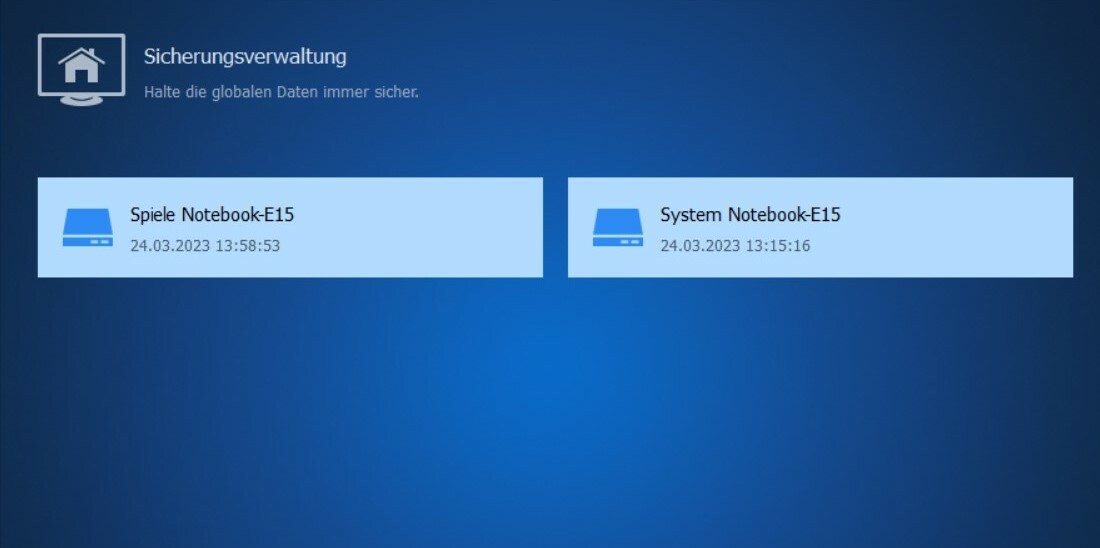
System ist eine 512 GB SSD - nicht besonders voll daher kein großes Image also auch kein Problem das öfters zu sichern. Im Problemfall reicht es ggf die Windowspartition wiederherzustellen.
Spiele ist eine 1 TB SSD, zwar auf dem Notebook nicht so viel drauf aber auf meinem Hauptrechner ist es ähnlich und da ist die größer. Hier ändert sich nicht so oft was und es ist auch nicht so wichtig also wird da nur seltener ein Image von erstellt.
Das aufteilen hat auch den Vorteil das man dann z.b. auch mir einer 1 TB und einer 2 TB als Größe auskommt.
- dann welche Schnittstellen stehen an dem Rechner zur Verfügung
USB 5, 10 oder 20 gb/s oder ggf esata?
Macht erst mal wenig Sinn eine PCIe 4.0 SSDs im externen Gehäuse dann an einem USB 5 gb/s zubetreiben.
- welches Backupmedium
Die genannte Cruical X6 würde ich nicht für den Anwendungsfall empfehlen, sie hat QLC Speicher und kann bei höherem Füllstand auf bis zu 80 gb/s Schreibgeschwindigkeit abfallen.
Ich würde hier eher auf eine handelsübliche SATA/NVME SSD oder HDD setzen und ein entsprechendes Gehäuse dazu. Aber nicht jeder will selber zusammen bauen.
Bei SSDs drauf achten das sie TLC Speicher haben und bei HDDs das sie CMR nutzen und nicht SMR. Bei einer Lösung auf NVME Basis reichen günstige PCIe 3.0 SSDs.
Nun lass dich nicht verwirren aber frage ggf vor dem Kauf hier oder in entsprechenden Threads.
Die SSD bei mir habe ich nur für den Demonstrationszweck genutzt und ist eine MX200 512GB SATA in einem IcyDock USB Gehäuse gewesen. Wie geschrieben normal werden bei mir die Images auf dem Mirrorpool von 2 8 TB HDDS auf dem Server geschrieben und dann von dort auch weiter gesichert.
Wenn du 2 TB sichern willst sollte der Platz auf den Backupmedien auf jeden Fall größer sein sonst ist das immer ein Gereiere ob es noch passt oder nicht.
Die Programme können zwar komprimieren aber viel bringt das meist nicht.
Du solltes dir da auf jeden Fall vorher Gedanken machen.
- wie viele Laufwerke sollen gesichert werden und wie oft
es mach ggf Sinn das aufzuteilen, hier Beispiel von meinen Notebook
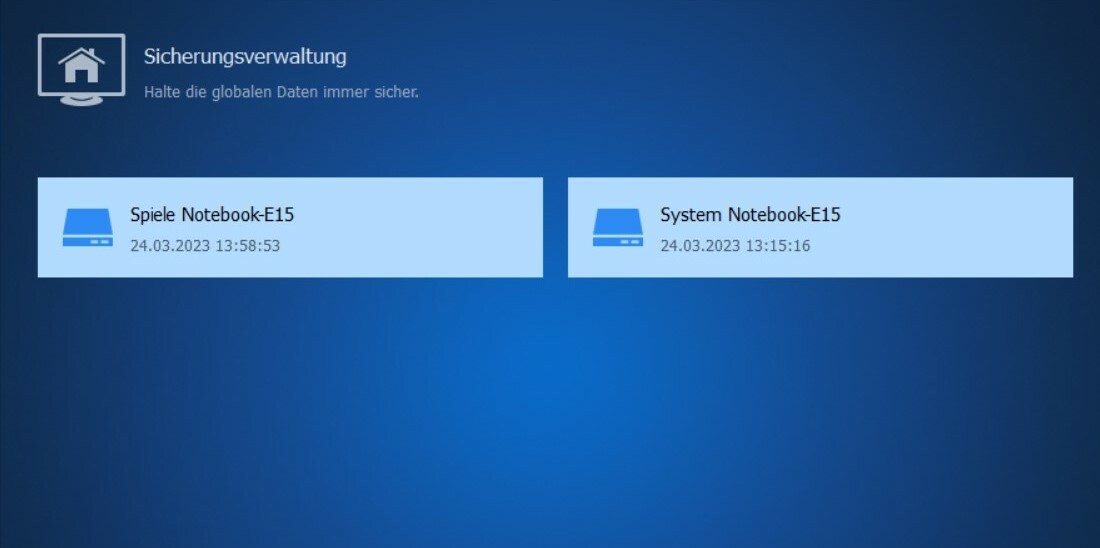
System ist eine 512 GB SSD - nicht besonders voll daher kein großes Image also auch kein Problem das öfters zu sichern. Im Problemfall reicht es ggf die Windowspartition wiederherzustellen.
Spiele ist eine 1 TB SSD, zwar auf dem Notebook nicht so viel drauf aber auf meinem Hauptrechner ist es ähnlich und da ist die größer. Hier ändert sich nicht so oft was und es ist auch nicht so wichtig also wird da nur seltener ein Image von erstellt.
Das aufteilen hat auch den Vorteil das man dann z.b. auch mir einer 1 TB und einer 2 TB als Größe auskommt.
- dann welche Schnittstellen stehen an dem Rechner zur Verfügung
USB 5, 10 oder 20 gb/s oder ggf esata?
Macht erst mal wenig Sinn eine PCIe 4.0 SSDs im externen Gehäuse dann an einem USB 5 gb/s zubetreiben.
- welches Backupmedium
Die genannte Cruical X6 würde ich nicht für den Anwendungsfall empfehlen, sie hat QLC Speicher und kann bei höherem Füllstand auf bis zu 80 gb/s Schreibgeschwindigkeit abfallen.
Ich würde hier eher auf eine handelsübliche SATA/NVME SSD oder HDD setzen und ein entsprechendes Gehäuse dazu. Aber nicht jeder will selber zusammen bauen.
Bei SSDs drauf achten das sie TLC Speicher haben und bei HDDs das sie CMR nutzen und nicht SMR. Bei einer Lösung auf NVME Basis reichen günstige PCIe 3.0 SSDs.
Nun lass dich nicht verwirren aber frage ggf vor dem Kauf hier oder in entsprechenden Threads.
Zuletzt bearbeitet:
Morkhero
Grand Admiral Special
- Mitglied seit
- 03.02.2002
- Beiträge
- 8.771
- Renomée
- 752
- Standort
- Bill Gates' Klo
- Details zu meinem Desktop
- Prozessor
- AMD Athlon 64 X2 4600+
- Mainboard
- MSI K8N Neo2-54G Platinum
- Kühlung
- Zalman CNPS9500 LED
- Speicher
- 4 GB G.Skill PC3200
- Grafikprozessor
- HIS ATI Radeon HD4670 IceQ AGP
- Display
- Dell U2212HM
- HDD
- 74GB WD Raptor, einer 200er und eine 1 TB (Caviar Black) WD
- Optisches Laufwerk
- Toshiba SH-S138L ; Pioneer DVD-105
- Soundkarte
- Audigy Player
- Gehäuse
- Chieftec Big Tower
- Netzteil
- Coolermaster SilentPro 500
- Betriebssystem
- Windows XP
- Webbrowser
- Firefox
- Verschiedenes
- lahme Kiste ^^
ja bei 4 tb günstig kanns nur qlc sein. ich hab mich zwar ewig nicht damit beschäftigt, aber das hatte ich noch im kopf. solche pro varianten wie bei samsung dürften in der größe ja auch ziemlich unbezahlbar sein, zumindest wärs unangemessen für den zweck.
du meinst also jetzt nur so nachgefragt, es wäre besser ne kleine extra kiste mit festplatten zu bauen ? äh also für so projekte bräuchte ich es noch "mundgerechter" hehe.... ich hab derzeit so schon keinen nerv. große auswahl bedeutet bei mir generell, ich lass es sein egal was es für folgen haben mag.
ich wollte ja immer gerne eine verbindung vom itx innerhalb des systems zu dem anderen, ist aber auch nie was geworden. dort hätte ich zumindest noch eine 6 tb platte völlig ungenutzt drin. ok da dürfte dann natürlich das itx nicht ausfallen ^^.
ich merk schon wie ich langsam beginne auf durchgang zu schalten. vielleicht gibts ja noch andere die aufgrund des threads sich auch damit befassen und darüber schreiben wie sie es lösen.
10 gb/s sind angeblich vorhanden vorn. hab das aber noch nie überprüft zumal ich ja auch einen 3.1 auf dem board zerstört hab ^^. zumindest gibts nur einen 3.1 gen2. das x399 creation ist ja mittlerweile auch ein steinaltes board, da war dieser anschluss noch neuland.
ich sollte es wohl erstmal vereinfachen und bei den systemdaten bleiben. das heisst einfach noch nen usb stick kaufen und sagen wir mal den : klick der hätte genug platz für ein system. oder sollte es doch irgend ein einfach kleines ding sein, nur um überhaupt davon booten zu können ?
dann eine externe ssd .... wie siehts mit der aus : klick 2 tb leider gerade nicht verfügbar wenn ja sonst die nehmen ? was ist das für eine 4er auch qlc ? : klick
klar sowas mehr oder weing zu automatisieren bzw es auf "knopfdruck" auf einen extra server sichern zu können hätte schon was. aber das wird bei mir eh nichts.^^
du meinst also jetzt nur so nachgefragt, es wäre besser ne kleine extra kiste mit festplatten zu bauen ? äh also für so projekte bräuchte ich es noch "mundgerechter" hehe.... ich hab derzeit so schon keinen nerv. große auswahl bedeutet bei mir generell, ich lass es sein egal was es für folgen haben mag.
ich wollte ja immer gerne eine verbindung vom itx innerhalb des systems zu dem anderen, ist aber auch nie was geworden. dort hätte ich zumindest noch eine 6 tb platte völlig ungenutzt drin. ok da dürfte dann natürlich das itx nicht ausfallen ^^.
ich merk schon wie ich langsam beginne auf durchgang zu schalten. vielleicht gibts ja noch andere die aufgrund des threads sich auch damit befassen und darüber schreiben wie sie es lösen.
10 gb/s sind angeblich vorhanden vorn. hab das aber noch nie überprüft zumal ich ja auch einen 3.1 auf dem board zerstört hab ^^. zumindest gibts nur einen 3.1 gen2. das x399 creation ist ja mittlerweile auch ein steinaltes board, da war dieser anschluss noch neuland.
ich sollte es wohl erstmal vereinfachen und bei den systemdaten bleiben. das heisst einfach noch nen usb stick kaufen und sagen wir mal den : klick der hätte genug platz für ein system. oder sollte es doch irgend ein einfach kleines ding sein, nur um überhaupt davon booten zu können ?
dann eine externe ssd .... wie siehts mit der aus : klick 2 tb leider gerade nicht verfügbar wenn ja sonst die nehmen ? was ist das für eine 4er auch qlc ? : klick
klar sowas mehr oder weing zu automatisieren bzw es auf "knopfdruck" auf einen extra server sichern zu können hätte schon was. aber das wird bei mir eh nichts.^^
eratte
Redaktion
☆☆☆☆☆☆
- Mitglied seit
- 11.11.2001
- Beiträge
- 21.863
- Renomée
- 2.815
- Standort
- Rheinberg / NRW
- Mitglied der Planet 3DNow! Kavallerie!
- Aktuelle Projekte
- YoYo, Collatz
- Lieblingsprojekt
- YoYo
- Meine Systeme
- Wegen der aktuellen Lage alles aus.
- BOINC-Statistiken

- Mein Laptop
- Lenovo ThinkPad E15 Gen4 Intel / HP PAVILION 14-dk0002ng
- Details zu meinem Desktop
- Prozessor
- Ryzen R9 7950X
- Mainboard
- ASUS ROG Crosshair X670E Hero
- Kühlung
- Noctua NH-D15
- Speicher
- 2 x 32 GB G.Skill Trident Z DDR5 6000 CL30-40-40-96
- Grafikprozessor
- Sapphire Radeon RX7900XTX Gaming OC Nitro+
- Display
- 2 x ASUS XG27AQ (2560x1440@144 Hz)
- SSD
- Samsung 980 Pro 1 TB & Lexar NM790 4 TB
- Optisches Laufwerk
- USB Blu-Ray Brenner
- Soundkarte
- Onboard
- Gehäuse
- NEXT H7 Flow Schwarz
- Netzteil
- Corsair HX1000 (80+ Platinum)
- Tastatur
- ASUS ROG Strix Scope RX TKL Wireless / 2. Rechner&Server Cherry G80-3000N RGB TKL
- Maus
- ROG Gladius III Wireless / 2. Rechner&Server Sharkoon Light2 180
- Betriebssystem
- Windows 11 Pro 64
- Webbrowser
- Firefox
- Verschiedenes
- 4 x BQ Light Wings 14. 1 x NF-A14 Noctua Lüfter. Corsair HS80 Headset .
- Internetanbindung
- ▼VDSL 100 ▲VDSL 100
Dann pack die doch in ein externes Gehäuse und fang damit an, da ja kontinuierlich in eine große Datei geschrieben wird sind Festplatten bei dem Anwendungszweck nicht total schlecht. Wenn dann das alles für dich praktikabel ist kannst du immer noch über ein zusätzliches Medium nachdenken.dort hätte ich zumindest noch eine 6 tb platte völlig ungenutzt drin.
So etwas z.B. https://icybox.de/product.php?id=444#
Nein extra dafür einen Rechner oder ein NAS anschaffen ist übertrieben - ist halt eher die Luxusversion. Ich würde an deiner Stelle das erst mal mit der externen HDD anfangen. Dann eine Sicherung zu haben ist schon mal ein großer Vorteil gegenüber keiner.
Zuletzt bearbeitet:
eratte
Redaktion
☆☆☆☆☆☆
- Mitglied seit
- 11.11.2001
- Beiträge
- 21.863
- Renomée
- 2.815
- Standort
- Rheinberg / NRW
- Mitglied der Planet 3DNow! Kavallerie!
- Aktuelle Projekte
- YoYo, Collatz
- Lieblingsprojekt
- YoYo
- Meine Systeme
- Wegen der aktuellen Lage alles aus.
- BOINC-Statistiken

- Mein Laptop
- Lenovo ThinkPad E15 Gen4 Intel / HP PAVILION 14-dk0002ng
- Details zu meinem Desktop
- Prozessor
- Ryzen R9 7950X
- Mainboard
- ASUS ROG Crosshair X670E Hero
- Kühlung
- Noctua NH-D15
- Speicher
- 2 x 32 GB G.Skill Trident Z DDR5 6000 CL30-40-40-96
- Grafikprozessor
- Sapphire Radeon RX7900XTX Gaming OC Nitro+
- Display
- 2 x ASUS XG27AQ (2560x1440@144 Hz)
- SSD
- Samsung 980 Pro 1 TB & Lexar NM790 4 TB
- Optisches Laufwerk
- USB Blu-Ray Brenner
- Soundkarte
- Onboard
- Gehäuse
- NEXT H7 Flow Schwarz
- Netzteil
- Corsair HX1000 (80+ Platinum)
- Tastatur
- ASUS ROG Strix Scope RX TKL Wireless / 2. Rechner&Server Cherry G80-3000N RGB TKL
- Maus
- ROG Gladius III Wireless / 2. Rechner&Server Sharkoon Light2 180
- Betriebssystem
- Windows 11 Pro 64
- Webbrowser
- Firefox
- Verschiedenes
- 4 x BQ Light Wings 14. 1 x NF-A14 Noctua Lüfter. Corsair HS80 Headset .
- Internetanbindung
- ▼VDSL 100 ▲VDSL 100
Hat sich wer mal mit AOMEI Backupper oder einer anderen Software an die Sicherung gewagt?
Von AOMEI gibt es btw ein Update auf 7.2.1:
Von AOMEI gibt es btw ein Update auf 7.2.1:
- Das Programm stürzt ab, wenn das NAS-Passwort zu lang ist.
- In manchen Umgebungen ist der Zielspeicherort nach der Spiegelsynchronisierung leer.
- Die Funktion “Sicherungsschema” funktioniert in manchen Fällen nicht.
- Automatische Erstellung einer rgw.anw.xwa.nys.ys-Datei nach der Sicherung auf dem NAS.
- Das Backup-Image wird bei der Sicherung auf ein NAS in 8M aufgeteilt.
- Beim Klonen von MBR-Datenträgern auf MBR-Datenträger tritt der Fehlercode 6 auf.
- Das Windows-Startmenü erscheint nach der Systemwiederherstellung leer.
- Der Computer geht in den Ruhezustand, wenn eine Festplatte gelöscht wird.
- In manchen Fällen wurden die Daten auf dem Quelldatenträger beim Klonen eines Datenträgers unter WinPE fälschlicherweise gelöscht.
eratte
Redaktion
☆☆☆☆☆☆
- Mitglied seit
- 11.11.2001
- Beiträge
- 21.863
- Renomée
- 2.815
- Standort
- Rheinberg / NRW
- Mitglied der Planet 3DNow! Kavallerie!
- Aktuelle Projekte
- YoYo, Collatz
- Lieblingsprojekt
- YoYo
- Meine Systeme
- Wegen der aktuellen Lage alles aus.
- BOINC-Statistiken

- Mein Laptop
- Lenovo ThinkPad E15 Gen4 Intel / HP PAVILION 14-dk0002ng
- Details zu meinem Desktop
- Prozessor
- Ryzen R9 7950X
- Mainboard
- ASUS ROG Crosshair X670E Hero
- Kühlung
- Noctua NH-D15
- Speicher
- 2 x 32 GB G.Skill Trident Z DDR5 6000 CL30-40-40-96
- Grafikprozessor
- Sapphire Radeon RX7900XTX Gaming OC Nitro+
- Display
- 2 x ASUS XG27AQ (2560x1440@144 Hz)
- SSD
- Samsung 980 Pro 1 TB & Lexar NM790 4 TB
- Optisches Laufwerk
- USB Blu-Ray Brenner
- Soundkarte
- Onboard
- Gehäuse
- NEXT H7 Flow Schwarz
- Netzteil
- Corsair HX1000 (80+ Platinum)
- Tastatur
- ASUS ROG Strix Scope RX TKL Wireless / 2. Rechner&Server Cherry G80-3000N RGB TKL
- Maus
- ROG Gladius III Wireless / 2. Rechner&Server Sharkoon Light2 180
- Betriebssystem
- Windows 11 Pro 64
- Webbrowser
- Firefox
- Verschiedenes
- 4 x BQ Light Wings 14. 1 x NF-A14 Noctua Lüfter. Corsair HS80 Headset .
- Internetanbindung
- ▼VDSL 100 ▲VDSL 100
Wieder kostenlos bei deskmodder zu bekommen:
AOMEI Backupper 7 (7.3.3) Professional kostenlos für euch (Aktion bis 30.05.2024)
AOMEI Backupper 7 (7.3.3) Professional kostenlos für euch (Aktion bis 30.05.2024)
eratte
Redaktion
☆☆☆☆☆☆
- Mitglied seit
- 11.11.2001
- Beiträge
- 21.863
- Renomée
- 2.815
- Standort
- Rheinberg / NRW
- Mitglied der Planet 3DNow! Kavallerie!
- Aktuelle Projekte
- YoYo, Collatz
- Lieblingsprojekt
- YoYo
- Meine Systeme
- Wegen der aktuellen Lage alles aus.
- BOINC-Statistiken

- Mein Laptop
- Lenovo ThinkPad E15 Gen4 Intel / HP PAVILION 14-dk0002ng
- Details zu meinem Desktop
- Prozessor
- Ryzen R9 7950X
- Mainboard
- ASUS ROG Crosshair X670E Hero
- Kühlung
- Noctua NH-D15
- Speicher
- 2 x 32 GB G.Skill Trident Z DDR5 6000 CL30-40-40-96
- Grafikprozessor
- Sapphire Radeon RX7900XTX Gaming OC Nitro+
- Display
- 2 x ASUS XG27AQ (2560x1440@144 Hz)
- SSD
- Samsung 980 Pro 1 TB & Lexar NM790 4 TB
- Optisches Laufwerk
- USB Blu-Ray Brenner
- Soundkarte
- Onboard
- Gehäuse
- NEXT H7 Flow Schwarz
- Netzteil
- Corsair HX1000 (80+ Platinum)
- Tastatur
- ASUS ROG Strix Scope RX TKL Wireless / 2. Rechner&Server Cherry G80-3000N RGB TKL
- Maus
- ROG Gladius III Wireless / 2. Rechner&Server Sharkoon Light2 180
- Betriebssystem
- Windows 11 Pro 64
- Webbrowser
- Firefox
- Verschiedenes
- 4 x BQ Light Wings 14. 1 x NF-A14 Noctua Lüfter. Corsair HS80 Headset .
- Internetanbindung
- ▼VDSL 100 ▲VDSL 100
Shearer
Grand Admiral Special
- Mitglied seit
- 21.11.2001
- Beiträge
- 3.050
- Renomée
- 71
- Standort
- Munich, Germany
- Mein Laptop
- HP Elitebook 745 G5 AMD Ryzen R7 2700U
- Details zu meinem Desktop
- Prozessor
- Intel Core i5-4590T 4x 2.00 GHz
- Mainboard
- HP Elitedesk 800 DM G1
- Kühlung
- HP
- Speicher
- 2x 8 GB DDR3, Corsair
- Grafikprozessor
- Intel HD4600
- Display
- 2x HP E273q
- SSD
- 256 GB Samsung XP941
- HDD
- 1000 GB Crucial MX500
- Soundkarte
- Intel Onboard
- Gehäuse
- HP Elitedesk 800 DM G1
- Netzteil
- HP 65W
- Betriebssystem
- Win11 Pro 64
- Webbrowser
- Firefox
Danke, hoffentlich gibts mal wieder eine Promo für den AOMEI Partition Assistant Professional - und hoffentlic verpasse ich sie nicht 
eratte
Redaktion
☆☆☆☆☆☆
- Mitglied seit
- 11.11.2001
- Beiträge
- 21.863
- Renomée
- 2.815
- Standort
- Rheinberg / NRW
- Mitglied der Planet 3DNow! Kavallerie!
- Aktuelle Projekte
- YoYo, Collatz
- Lieblingsprojekt
- YoYo
- Meine Systeme
- Wegen der aktuellen Lage alles aus.
- BOINC-Statistiken

- Mein Laptop
- Lenovo ThinkPad E15 Gen4 Intel / HP PAVILION 14-dk0002ng
- Details zu meinem Desktop
- Prozessor
- Ryzen R9 7950X
- Mainboard
- ASUS ROG Crosshair X670E Hero
- Kühlung
- Noctua NH-D15
- Speicher
- 2 x 32 GB G.Skill Trident Z DDR5 6000 CL30-40-40-96
- Grafikprozessor
- Sapphire Radeon RX7900XTX Gaming OC Nitro+
- Display
- 2 x ASUS XG27AQ (2560x1440@144 Hz)
- SSD
- Samsung 980 Pro 1 TB & Lexar NM790 4 TB
- Optisches Laufwerk
- USB Blu-Ray Brenner
- Soundkarte
- Onboard
- Gehäuse
- NEXT H7 Flow Schwarz
- Netzteil
- Corsair HX1000 (80+ Platinum)
- Tastatur
- ASUS ROG Strix Scope RX TKL Wireless / 2. Rechner&Server Cherry G80-3000N RGB TKL
- Maus
- ROG Gladius III Wireless / 2. Rechner&Server Sharkoon Light2 180
- Betriebssystem
- Windows 11 Pro 64
- Webbrowser
- Firefox
- Verschiedenes
- 4 x BQ Light Wings 14. 1 x NF-A14 Noctua Lüfter. Corsair HS80 Headset .
- Internetanbindung
- ▼VDSL 100 ▲VDSL 100
Habe ich noch nirgendwo gesehen.
eratte
Redaktion
☆☆☆☆☆☆
- Mitglied seit
- 11.11.2001
- Beiträge
- 21.863
- Renomée
- 2.815
- Standort
- Rheinberg / NRW
- Mitglied der Planet 3DNow! Kavallerie!
- Aktuelle Projekte
- YoYo, Collatz
- Lieblingsprojekt
- YoYo
- Meine Systeme
- Wegen der aktuellen Lage alles aus.
- BOINC-Statistiken

- Mein Laptop
- Lenovo ThinkPad E15 Gen4 Intel / HP PAVILION 14-dk0002ng
- Details zu meinem Desktop
- Prozessor
- Ryzen R9 7950X
- Mainboard
- ASUS ROG Crosshair X670E Hero
- Kühlung
- Noctua NH-D15
- Speicher
- 2 x 32 GB G.Skill Trident Z DDR5 6000 CL30-40-40-96
- Grafikprozessor
- Sapphire Radeon RX7900XTX Gaming OC Nitro+
- Display
- 2 x ASUS XG27AQ (2560x1440@144 Hz)
- SSD
- Samsung 980 Pro 1 TB & Lexar NM790 4 TB
- Optisches Laufwerk
- USB Blu-Ray Brenner
- Soundkarte
- Onboard
- Gehäuse
- NEXT H7 Flow Schwarz
- Netzteil
- Corsair HX1000 (80+ Platinum)
- Tastatur
- ASUS ROG Strix Scope RX TKL Wireless / 2. Rechner&Server Cherry G80-3000N RGB TKL
- Maus
- ROG Gladius III Wireless / 2. Rechner&Server Sharkoon Light2 180
- Betriebssystem
- Windows 11 Pro 64
- Webbrowser
- Firefox
- Verschiedenes
- 4 x BQ Light Wings 14. 1 x NF-A14 Noctua Lüfter. Corsair HS80 Headset .
- Internetanbindung
- ▼VDSL 100 ▲VDSL 100
Mal wieder bei Deskmodder
AOMEI Backupper 7 (7.3.5) Professional kostenlos für euch (Aktion bis 30.05.2024) (Deskmodder)
AOMEI Backupper 7 (7.3.5) Professional kostenlos für euch (Aktion bis 30.05.2024) (Deskmodder)
Ähnliche Themen
- Antworten
- 43
- Aufrufe
- 4K
- Antworten
- 3
- Aufrufe
- 2K
- Antworten
- 0
- Aufrufe
- 3K
- Antworten
- 469
- Aufrufe
- 77K
- Antworten
- 0
- Aufrufe
- 52K
